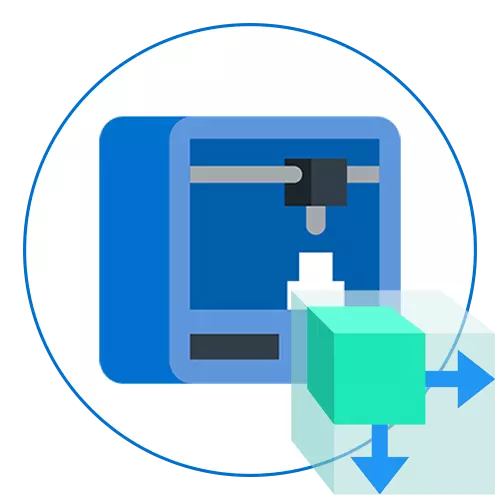
Imprimantes pou enprime ki genyen twa dimansyon yo ap vin pi aksesib, respektivman, yo yo tou rann pa itilizatè òdinè ki vle metrize teknoloji sa a. Gen nan yo pa satisfè ak enprime la nan pare-fè modèl telechaje nan entènèt la, se konsa yo yo mande sou kreye pwojè pwòp yo. Travay la se te pote soti lè l sèvi avèk lojisyèl espesyal ak mande pou supèrfisyèl oswa nan pwofondè-konesans nan fonctionnalités a tout moun ki tankou lojisyèl yon, ki depann sou kondisyon ki nan itilizatè a nan modèl la.
Metòd 1: melanjeur
Melanjeur se pwogram nan premye, objektif prensipal la nan ki se yo kreye modèl 3D pou animasyon plis oswa aplikasyon nan diferan zòn nan teknoloji òdinatè. Li aplike a gratis epi adapte itilizatè inisyasyon ki premye rankontre aplikasyon pou kalite sa a, Se poutèt sa li pran pozisyon sa a. Se pou nou yon ti tan konsidere pwosedi a pou preparasyon an nan modèl la pou etap enprime pa etap pa kòmanse avèk anviwònman yo nan zouti nan tèt li.Etap 1: aksyon Preparatory
Natirèlman, apre yo fin kòmanse blenndè a, ou ka imedyatman kòmanse familyarize avèk koòdone a ak devlopman nan modèl, men premye li se pi bon yo peye atansyon sou aksyon sa yo preparasyon pou yo configured anviwònman an k ap travay pou kouman enprimant 3D. Operasyon sa a pa pral pran anpil tan epi yo pral mande pou deklanchman nan jis yon paramèt kèk.
- Pou kòmanse ak, chwazi paramèt yo aparans ak kote adrès la nan atik yo, pouse lwen bezwen pèsonèl.
- Nan seksyon an pwochen nan fenèt la konfigirasyon rapid, ou pral wè diferan modèl pou kòmanse travay ak referans a sous ak enfòmasyon oksilyè ki pral itil lè eksplore lojisyèl. Fèmen fenèt sa a pou yo ale nan pwochen etap la konfigirasyon.
- Sou panèl la sou bò dwat la, jwenn "sèn" icon nan, epi klike sou li. Non bouton an parèt nan yon kèk segond apre kurseur a gide.
- Nan kategori a ki parèt, elaji blòk la inite.
- Enstale sistèm nan metrik mezi, li mete echèl la "1". Sa a se nesesè pou ke paramèt yo sèn yo transfere nan espas ki la enprimant 3D nan fòm ki apwopriye a.
- Koulye a, peye atansyon sou panèl la tèt nan pwogram nan. Deplase kurseur a sou "modifye a" ak nan meni an pop-up ki parèt, chwazi "Preferences".
- Nan fenèt la Anviwònman, deplase nan "ajoute-ons la".
- Lay ak aktive de pwen yo rele may: 3D-enprime bwat zouti ak may: looptools.
- Asire w ke kaz yo te avèk siksè apoze, ak Lè sa a kite fenèt sa a.
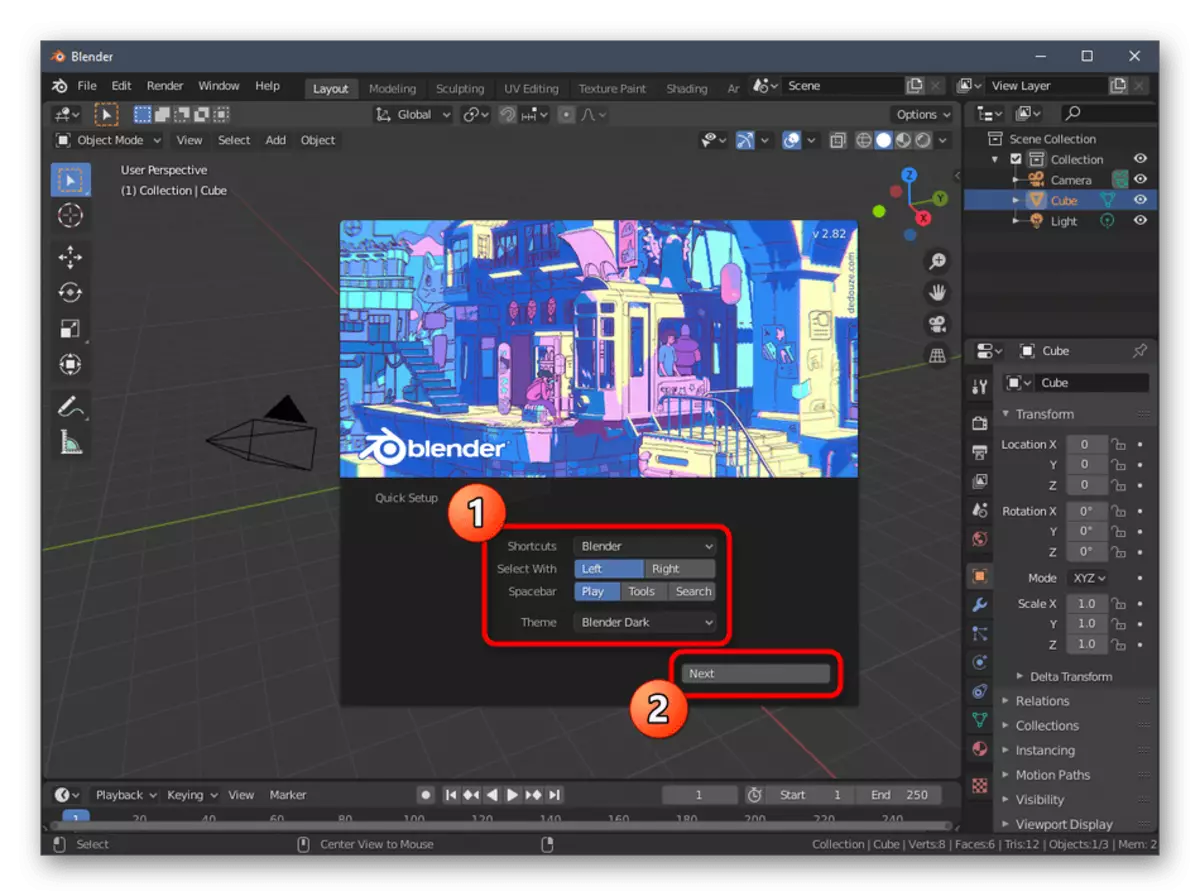
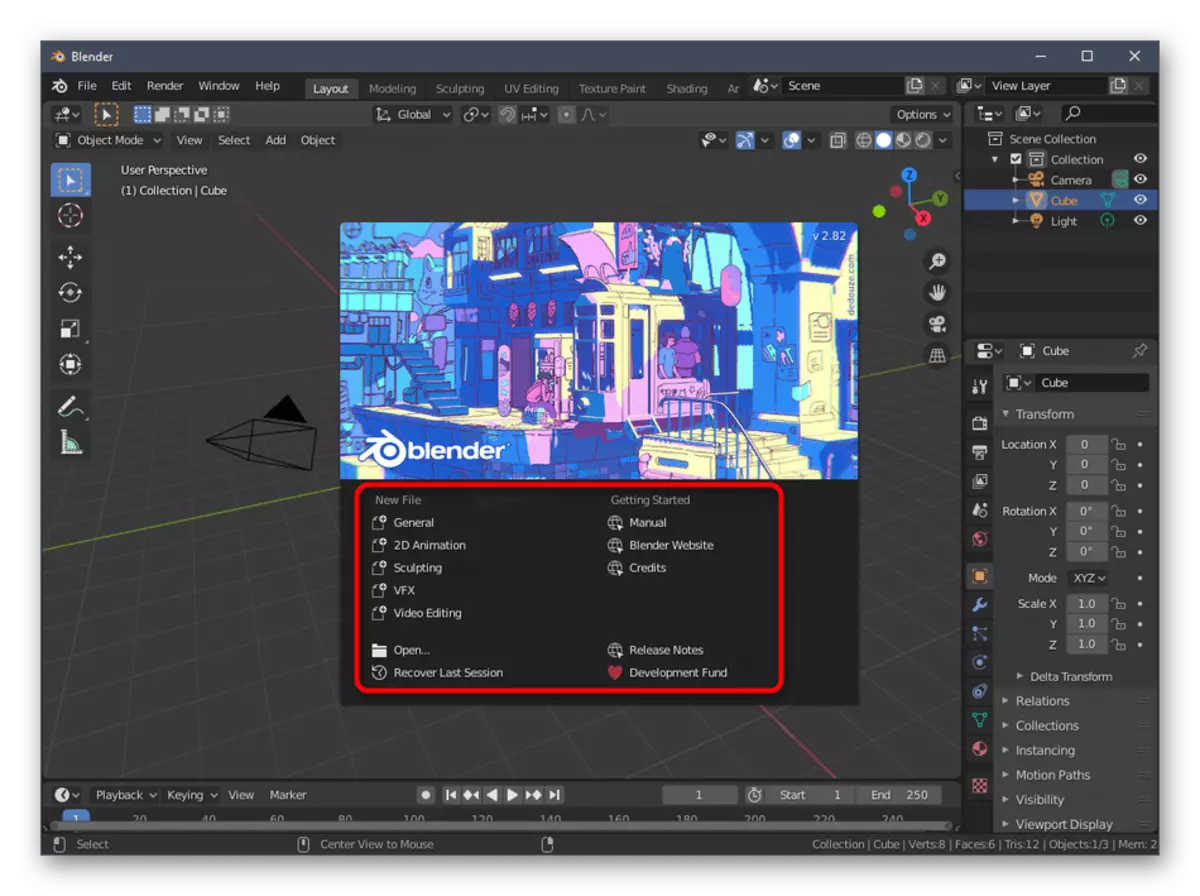

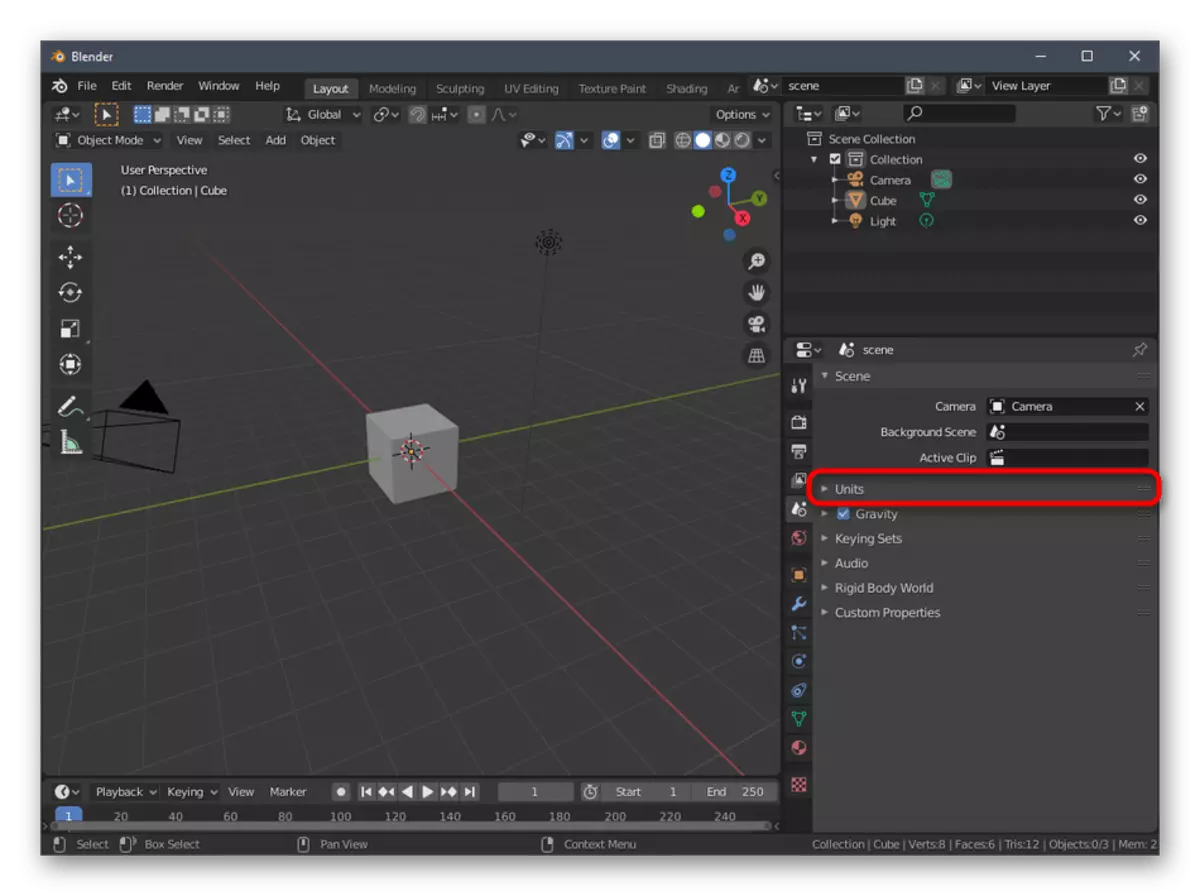
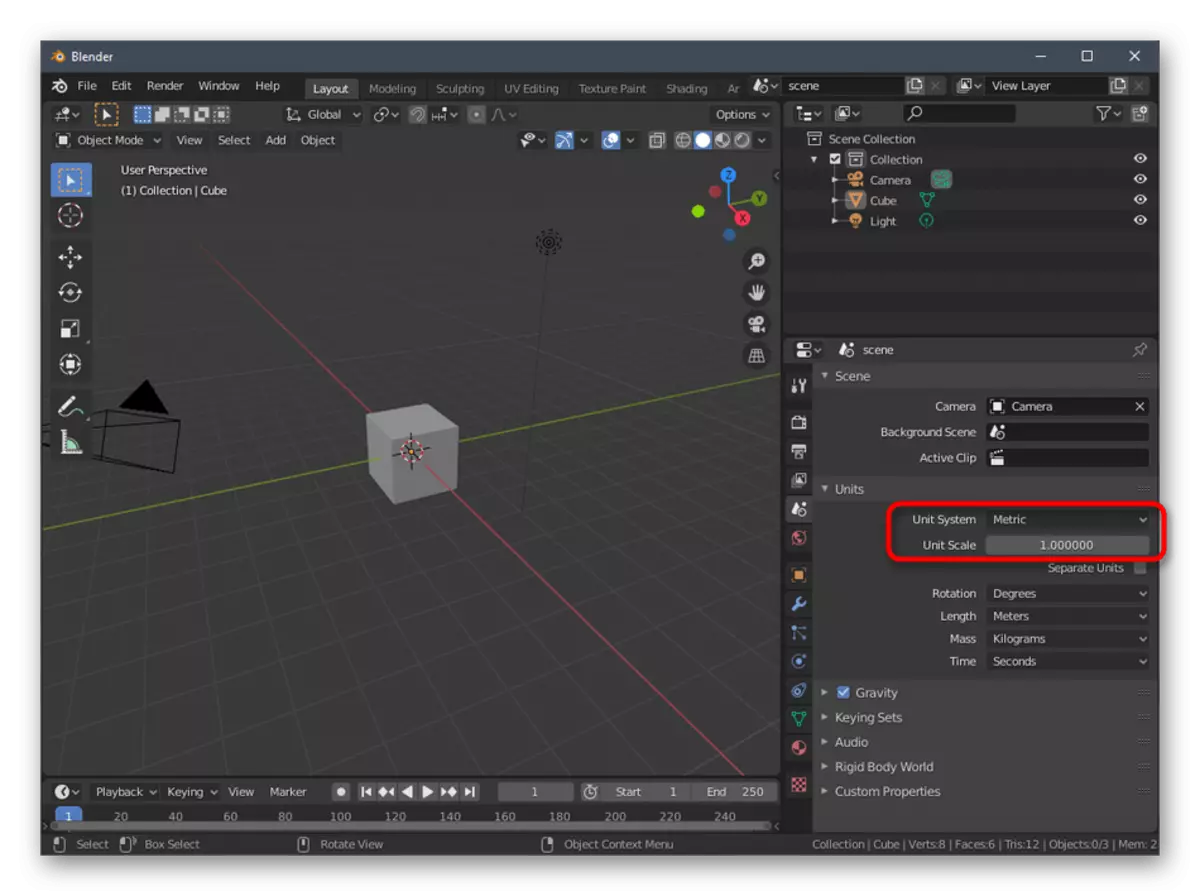
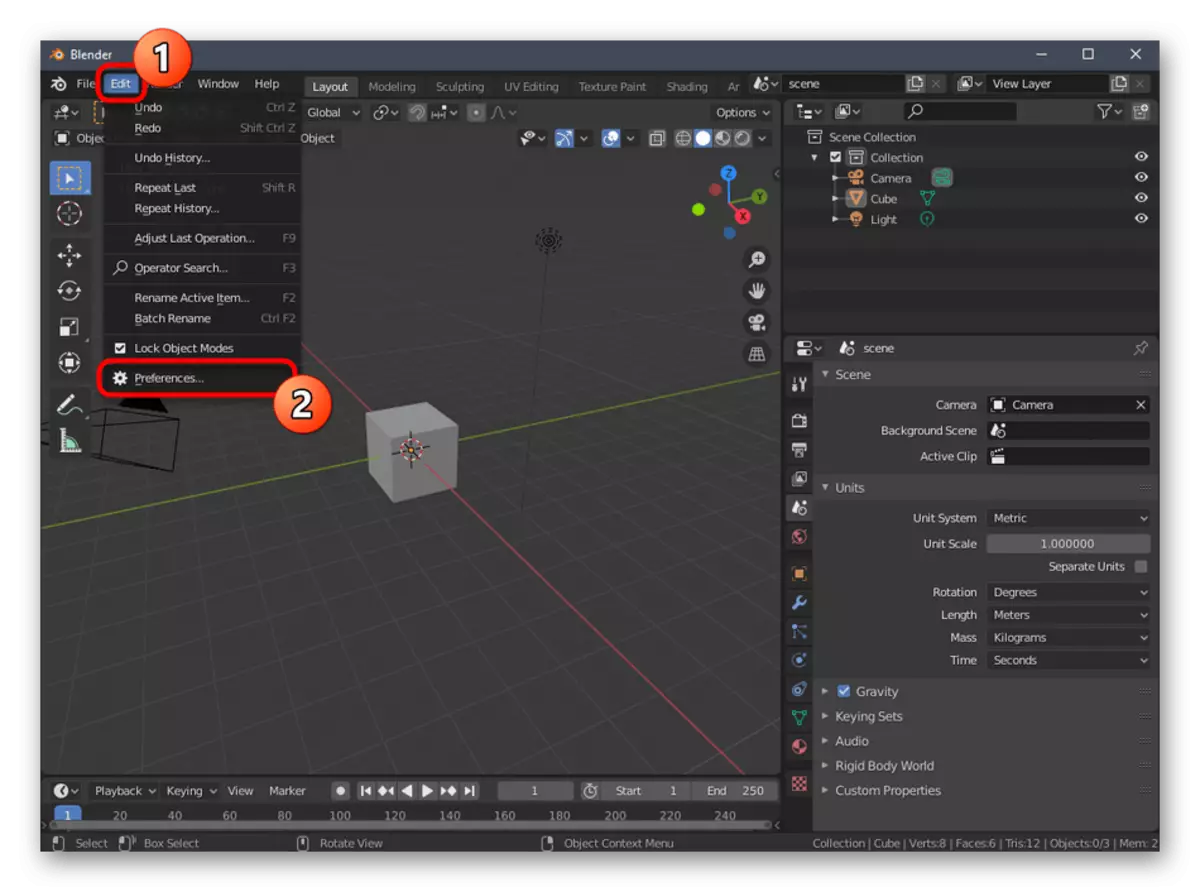
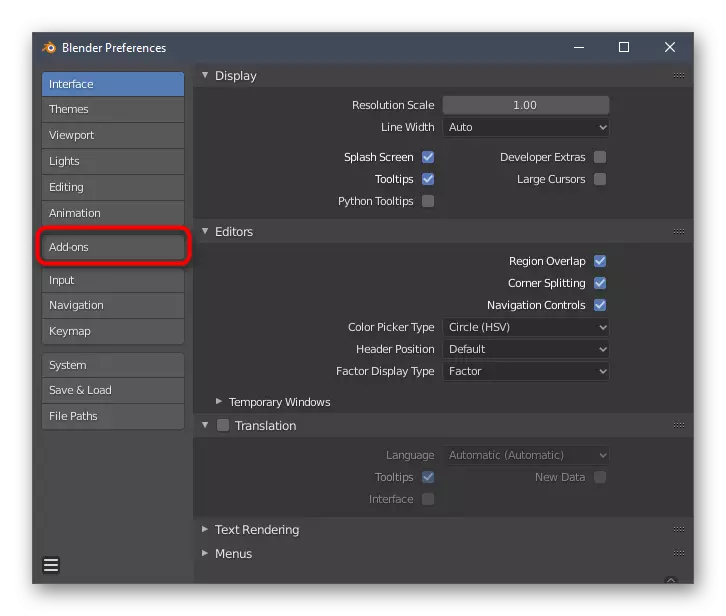
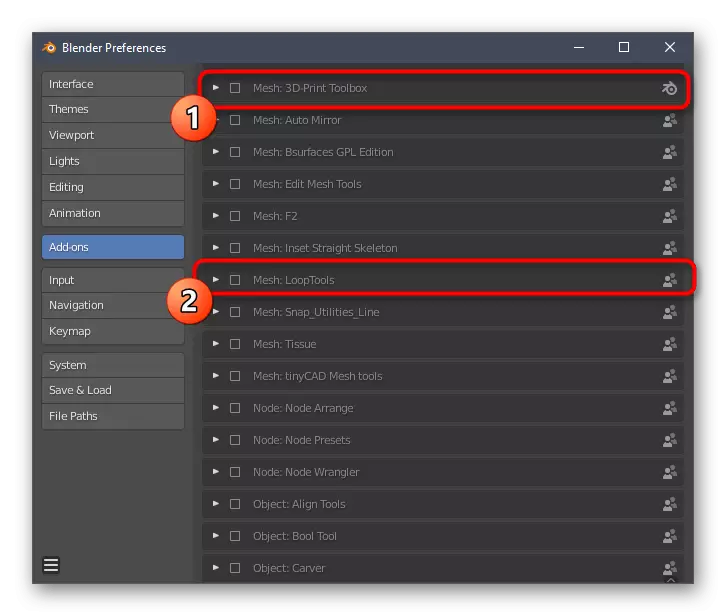
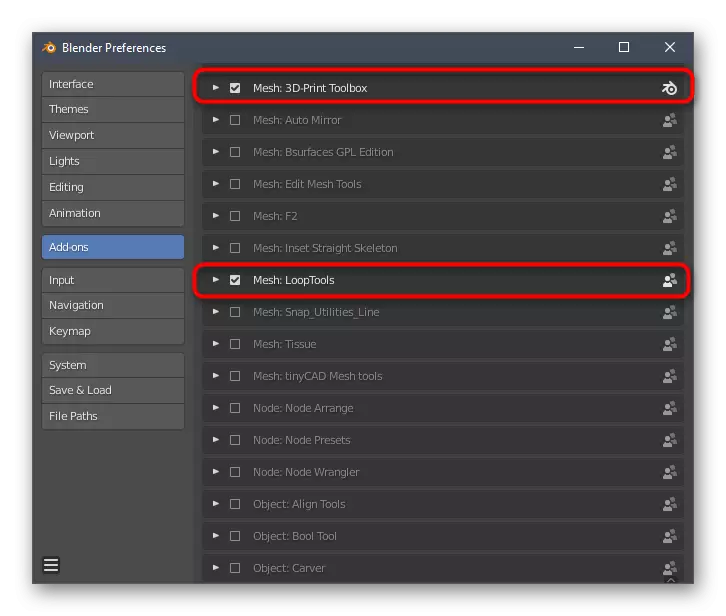
Anplis de sa, nou rekòmande pou peye atansyon sou lòt atik konfigirasyon. Isit la ou ka configured aparans nan pwogram nan, chanje kote adrès la nan eleman yo koòdone, transfòme yo oswa enfim yo nan tout. Apre yo fini nan tout aksyon sa yo, ale nan pwochen etap la.
Etap 2: Kreye yon objè ki genyen twa dimansyon
Modeling se pwosesis prensipal la pou kreye yon pwojè pou enprime plis sou ekipman ki apwopriye a. Sijè sa a pral fè fas ak chak itilizatè ki vle poukont travay sou figi ak divès kalite objè yo. Sepandan, pou sa a ou gen yo etidye yon fòmasyon olye gwo nan enfòmasyon, paske fonctionnalités nan blenndè se konsa gwo ke sèlman ki pi fondamantal la pral konprann entwitif. Malerezman, fòma a nan atik jodi a nou an pa pral pèmèt li akomode menm yon ti pati nan tout enfòmasyon ak enstriksyon, se konsa nou konseye w pou fè referans a dokiman ofisyèl la nan Ris, kote tout enfòmasyon divize an kategori ak dekri nan yon fòm detaye. Pou fè sa, jis klike sou lyen sa a.
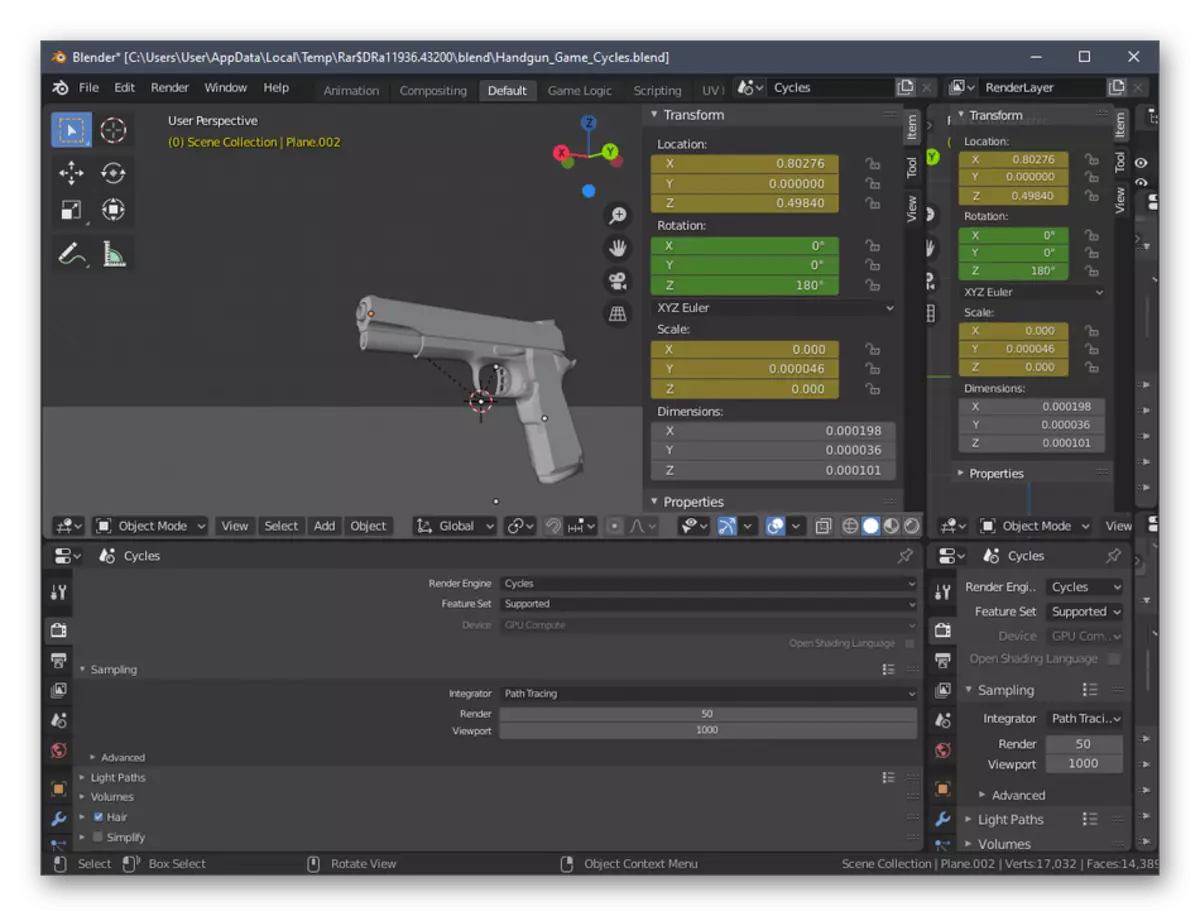
Ale nan dokiman ofisyèl la blenndè
Etap 3: Verifikasyon nan pwojè a konfòme l avèk rekòmandasyon jeneral
Anvan ou ranpli travay la sou modèl la, nou konseye pa manke aspè ki pi enpòtan ki ta dwe fè yo optimize pwojè a epi asire enprime kòrèk li yo sou enprimant lan. Premyèman, asire w ke pa gen okenn nan sifas yo supèrpoz sou chak lòt. Yo ta dwe sèlman vin an kontak, fòme yon objè sèl. Si yon kote k ap pase pi lwen pase fondasyon an, pwoblèm gen plis chans yo gen bon jan kalite a nan figi a tèt li, depi yon echèk enprime ti pral rive nan yon kote ki mal egzekite. Pou konvenyans, ou ka toujou vire sou ekspozisyon an nan yon rezo transparan yo tcheke chak liy ak jaden.
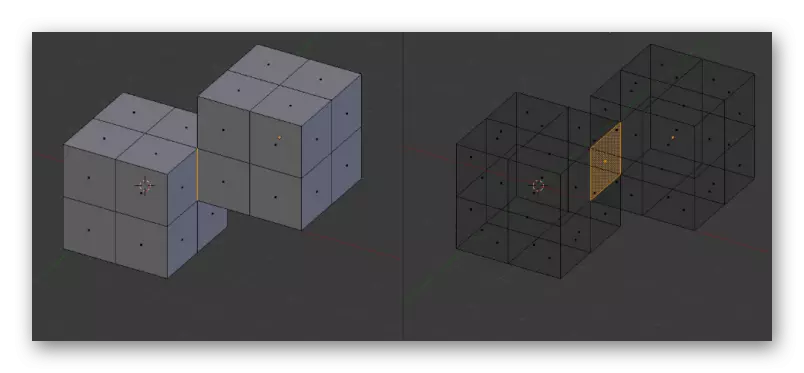
Apre sa, fè fas ak yon diminisyon nan kantite poligòn, paske yon gwo kantite eleman sa yo sèlman atifisyèlman konplitché fòm nan tèt li ak anpeche optimize. Natirèlman, evite poligòn siplemantè rekòmande lè y ap kreye objè nan tèt li, men li se pa toujou posib fè sa a nan etap aktyèl la. Nenpòt fason yo optimize yo disponib nan ou, ki se tou ekri nan dokiman an epi dekri materyèl yo fòmasyon nan itilizatè endepandan.
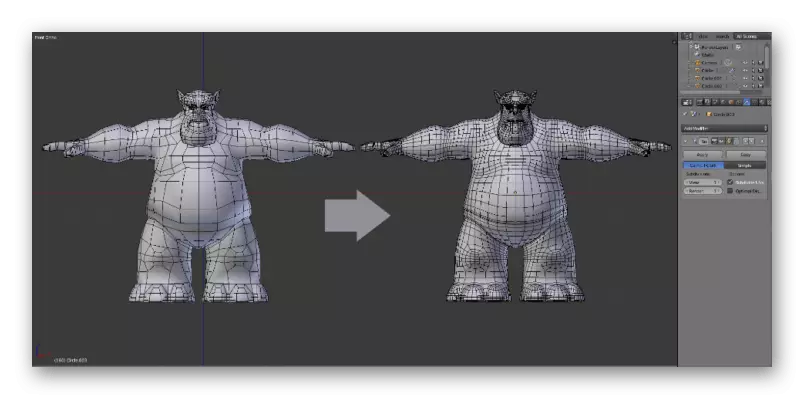
Koulye a, nou vle mansyone ak liy mens oswa nenpòt ki tranzisyon. Kòm se li te ye, bouch la tèt li gen yon gwosè sèten, ki depann sou modèl la nan enprimant lan, ak plastik la se pa materyèl la ki pi serye. Poutèt sa, li se pi bon pou fè pou evite prezans nan eleman trè mens, ki nan teyori pa pouvwa travay nan tout sou simagri oswa yo pral trè frajil. Si moman sa yo ap prezan nan pwojè a, yon ti kras ogmante yo, ajoute yon sipò oswa, si sa posib, debarase m.
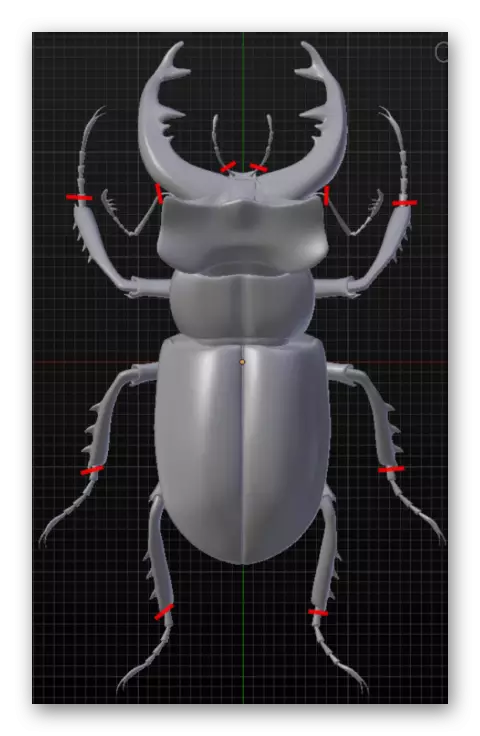
Etap 4: Pwojè Ekspòtasyon
Etap final la nan preparasyon nan modèl la pou enprime se ekspòte li nan yon fòma STL apwopriye. Li se sa a ki kalite done ki se sipòte pa enprimant 3D epi yo pral kòrèkteman rekonèt. Pa gen okenn rann oswa plis tretman ka te pote soti si koulè oswa nenpòt ki tèkstur senp te deja te asiyen pou pwojè a.
- Louvri "File" meni an ak hover sou ekspòtasyon.
- Nan lis la pop-up ki parèt, chwazi "STL (.stl)".
- Espesifye plas la sou medya yo detachable oswa lokal yo, mete non an pou modèl la, epi klike sou "ekspòtasyon stl".
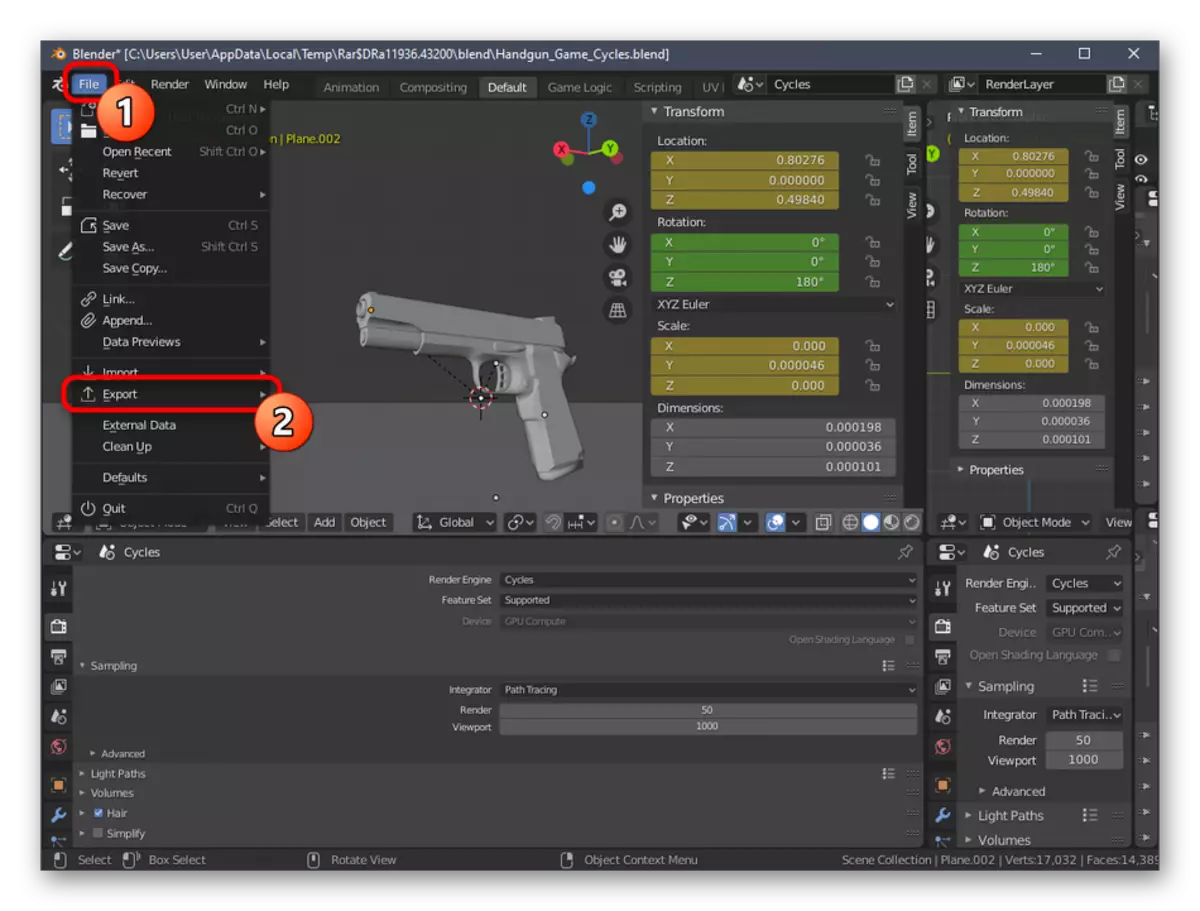
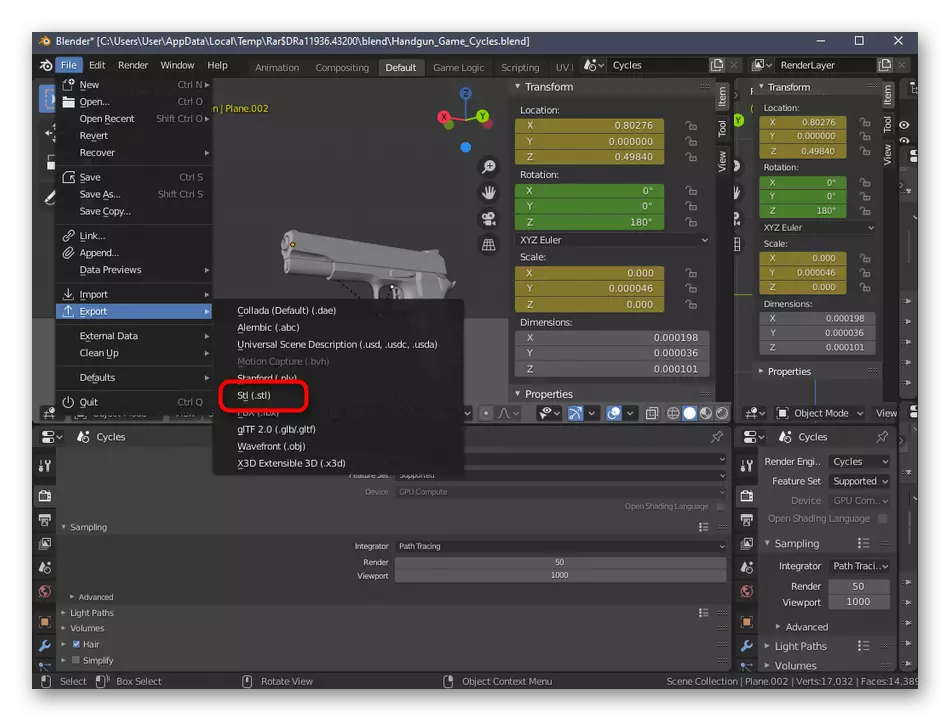
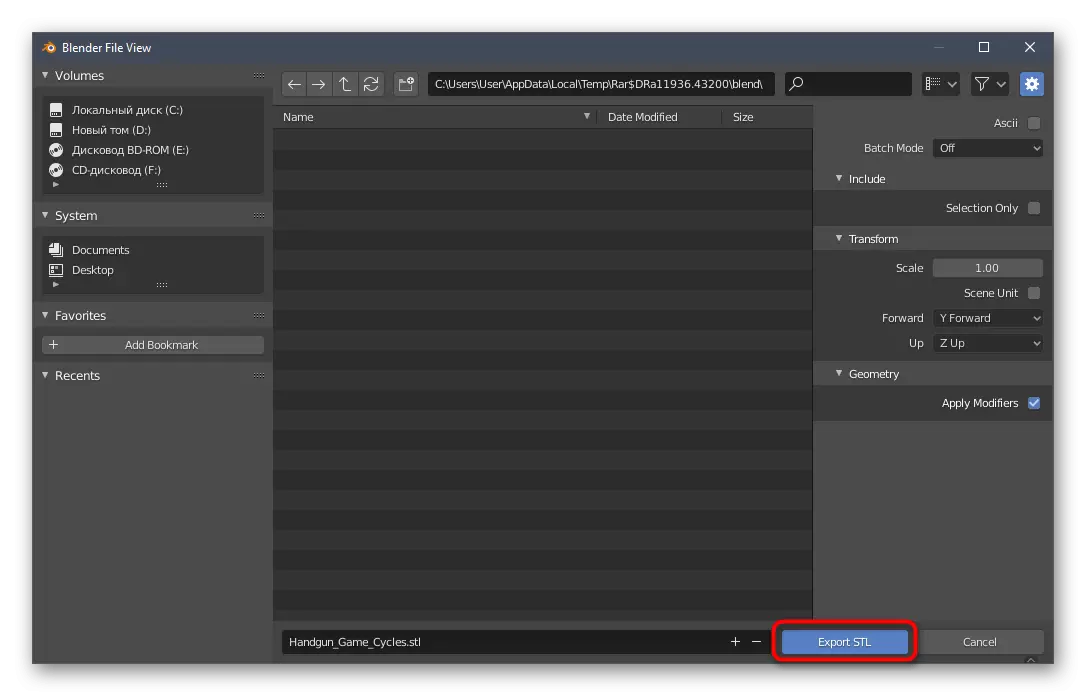
Pral pwojè a imedyatman ap sove ak aksesib a fè lòt aksyon. Koulye a, ou ka insert yon kondwi flash USB nan yon enprimant oswa konekte li nan yon òdinatè nan kouri ekzekisyon an nan travay la ki deja egziste. Nou pa pral bay konsèy sou kòman yo configured, yo paske yo te piman moun pou chak modèl nan aparèy ak yo klèman eple soti nan enstriksyon yo ak divès kalite dokiman yo.
Metòd 2: Autodesk fizyon 360
Pwogram sa yo rele Autodesk fizyon 360 ki disponib pou gratis itilize prive pandan tout ane a, kidonk li se byen apwopriye pou metrize ak kreye modèl senp yo enprime yo nan tan kap vini an sou ekipman ki egziste deja. Nou te deside fè prensip familyarization ak sa a ansanm menm jan ak blenndè, se konsa nou te kreye yon divizyon pwogresivman.Download Autodesk fizyon 360 nan sit ofisyèl la
Etap 1: aksyon Preparatory
Nan Autodesk fizyon 360, ou pa gen poukont aktive bar yo oswa chwazi kèk paramèt etranj. Itilizatè a sèlman yo ta dwe verifye nan metrik ki kòrèk la metrik ak, si sa nesesè, chanje pwopriyete yo nan pati yo nan espès yo, ki k ap pase:
- Apre ou fin chaje ak enstale autodesk fizyon 360 nan sit ofisyèl la, lansman an premye dwe fèt. Pa pral gen okenn premye fenèt yo montre, se konsa yo pral nouvo pwojè a dwe kreye otomatikman. Peye atansyon sou seksyon "navigatè", ki sitiye sou bò gòch la anba panno prensipal yo. Isit la, chwazi "Anviwònman Dokiman" deplwaye seksyon sa a.
- Navige nan Edit "Inite" dosye a, si valè a estanda nan milimèt pa kostim ou.
- Nan jaden an ki parèt sou bò dwat la, chwazi inite a dimansyon pi bon ou vle swiv nan tout tan an entèraksyon tout ak pwojè a.
- Apre sa, familyarize w avèk seksyon "yo te rele opinyon" ak "orijin". Isit la ou ka chanje non chak bò pa preferans pèsonèl ak configured ekspozisyon an nan rach yo sou vorkspas la.
- Nan fen konfigirasyon an, asire w ke se espas "konsepsyon nan" chwazi, paske li se gen ke kreyasyon an prensipal nan tout objè rive.
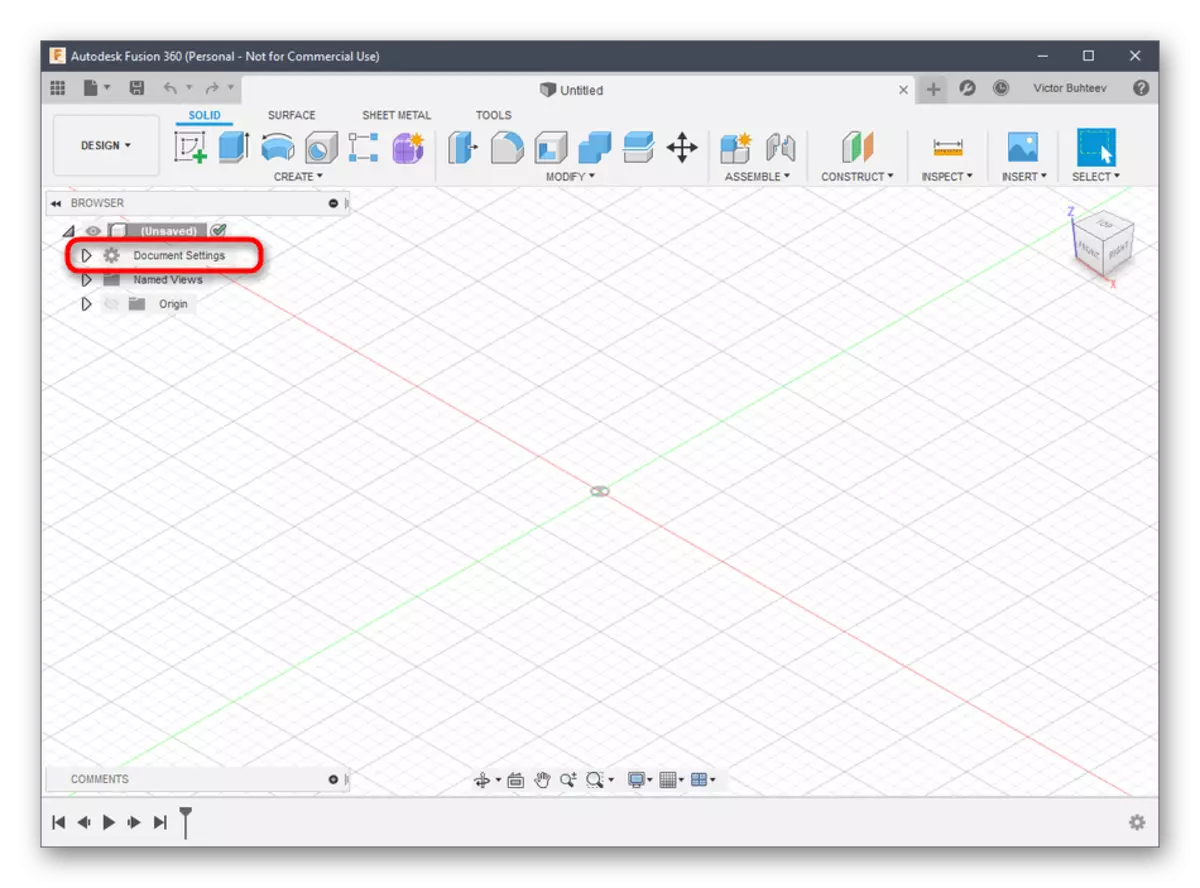
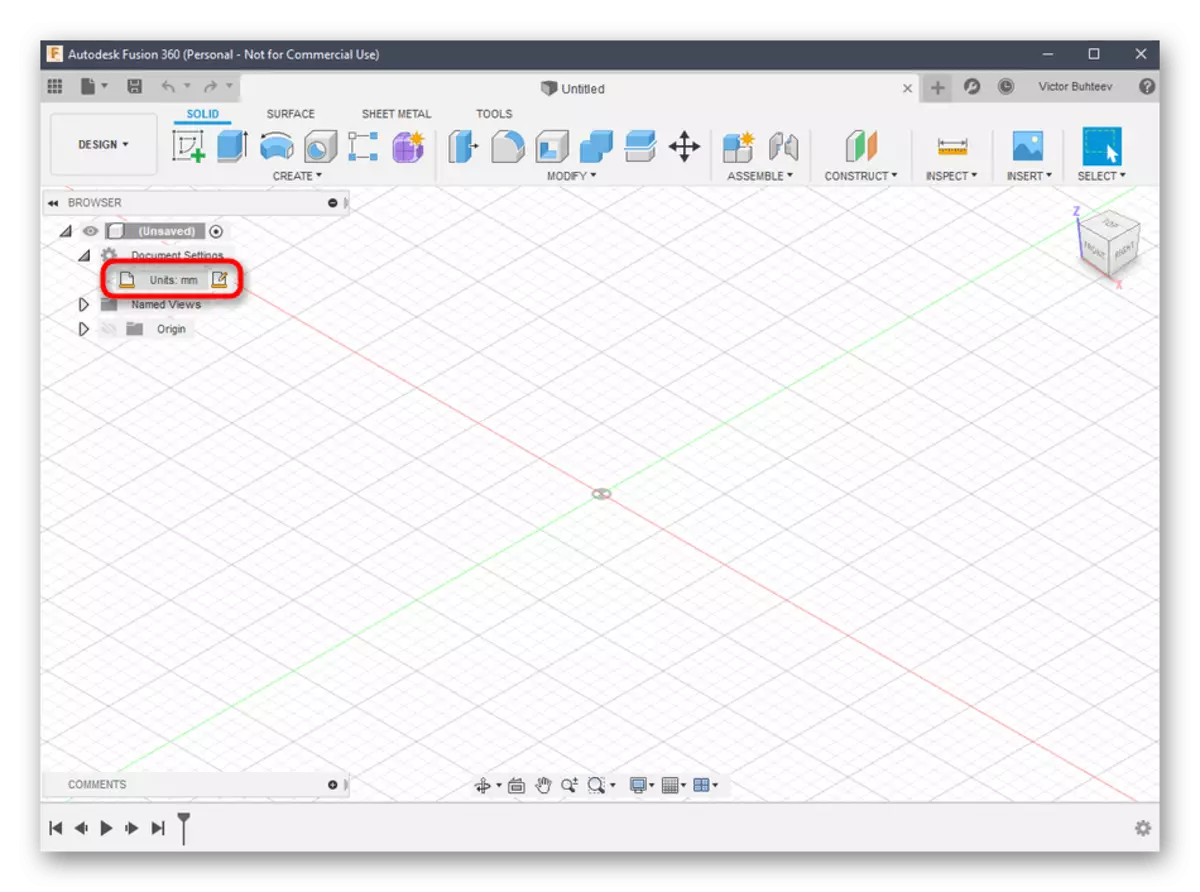
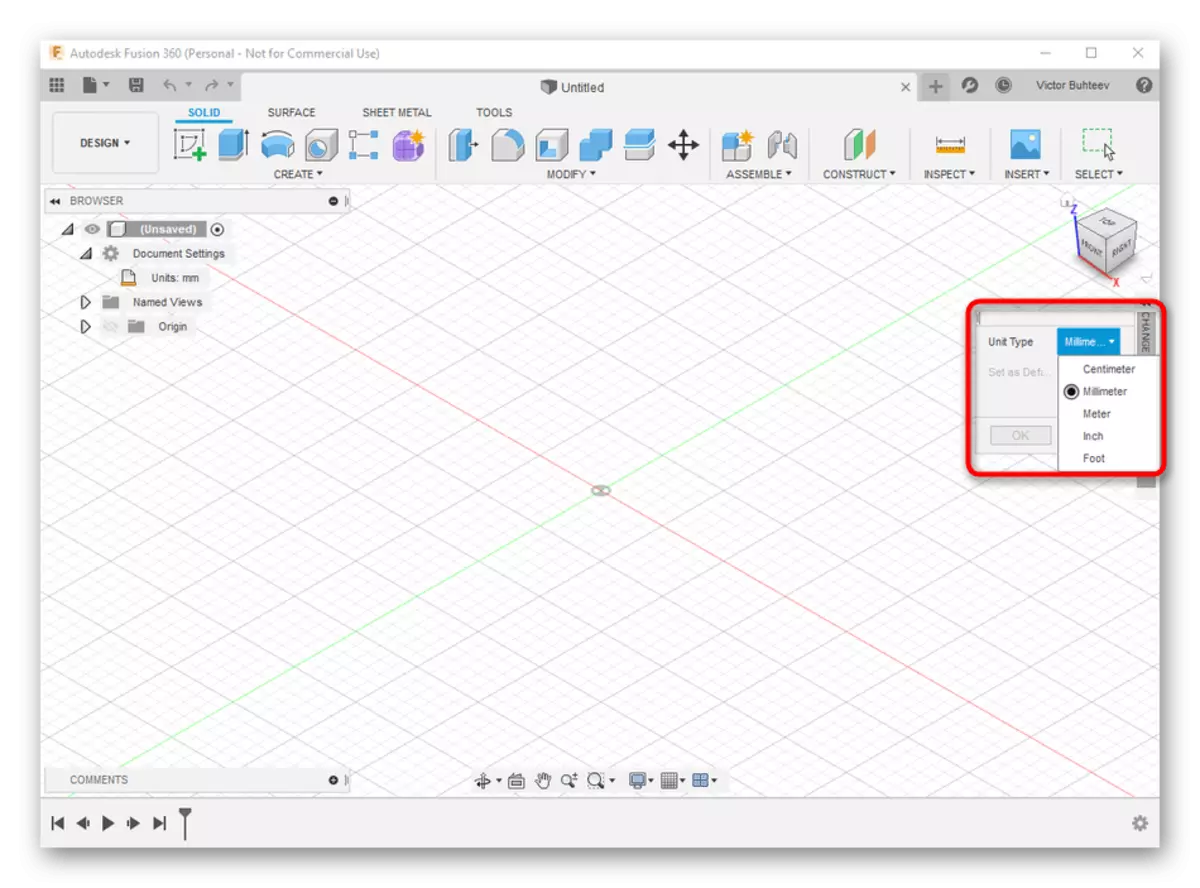
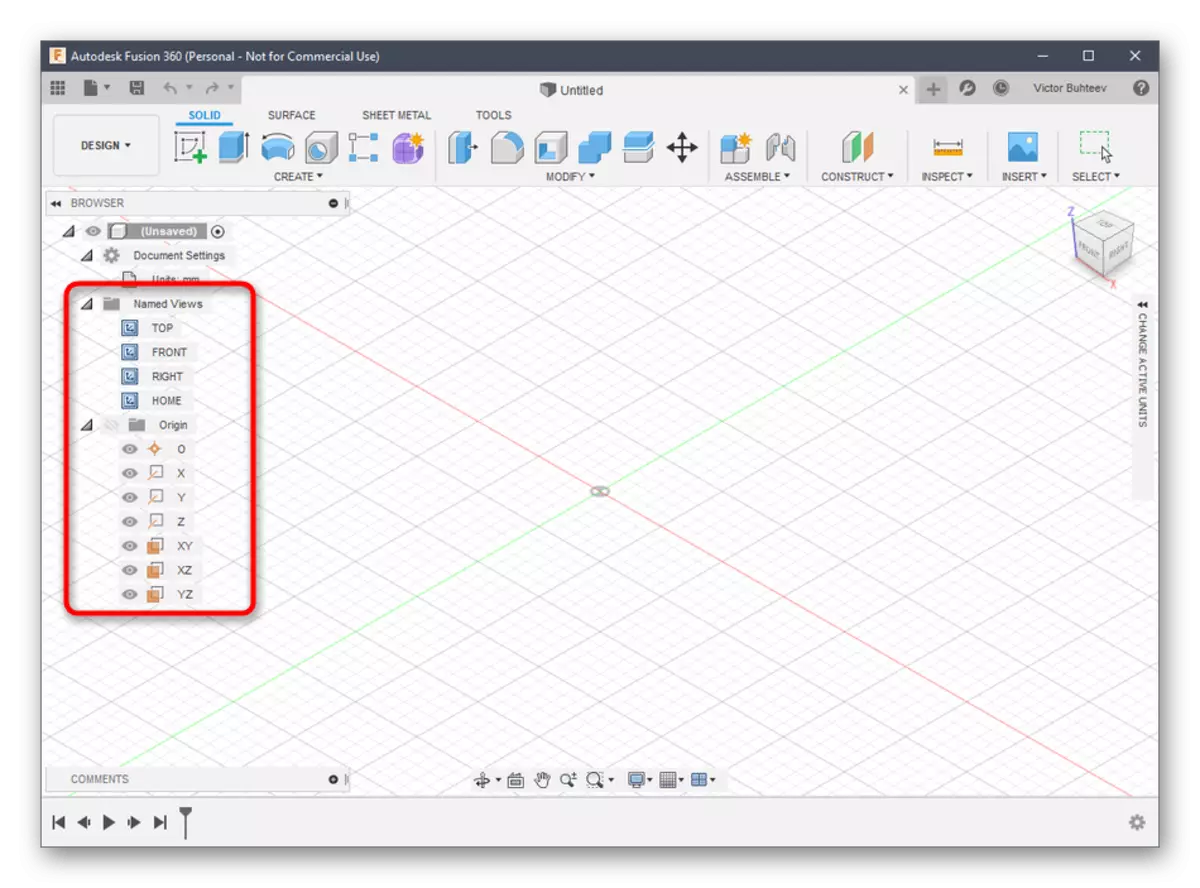
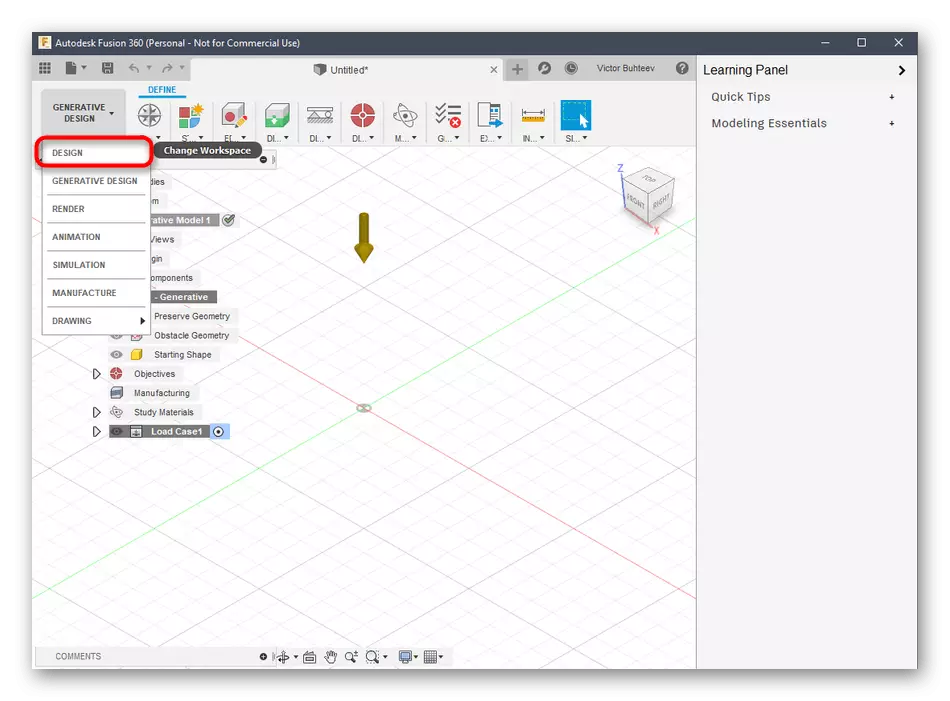
Etap 2: Enprime modèl devlopman
Si w ap fè fas ak bezwen an nan yon devlopman modèl manyèl nan Autodesk fizyon 360, ou pral gen yo etidye pwogram sa a pou yon tan long oswa omwen familyarize w avèk Basics yo. Ann kòmanse fè yon gade nan yon egzanp senp nan ajoute fòm ak koreksyon gwosè yo.
- Louvri lis la "Kreye" ak li fòm ki disponib yo ak objè yo. Kòm ka wè, gen tout figi prensipal yo. Jis klike youn nan yo pou yo ale nan ajoute.
- Anplis de sa pran yon gade nan lòt bagay yo ki sitiye sou panèl la tèt. Espas prensipal la isit la se okipe pa modifikatè. Dapre desen an nan ikon yo jis konprann, pou ki yo reponn. Pou egzanp, modifikatè yo premye deplase pati konsèné yo, jij yo dezyèm yo, ak twazyèm lan kreye yon tolerans.
- Apre ajoute fòm yo nan objè a nan vorkspas a, levye yo ap parèt, pa k ap deplase ki gwosè yo nan chak bò pran plas li.
- Lè ajiste, gade nan yon jaden separe ak dimansyon. Ou ka edite li tèt ou pa mete valè ki nesesè yo.
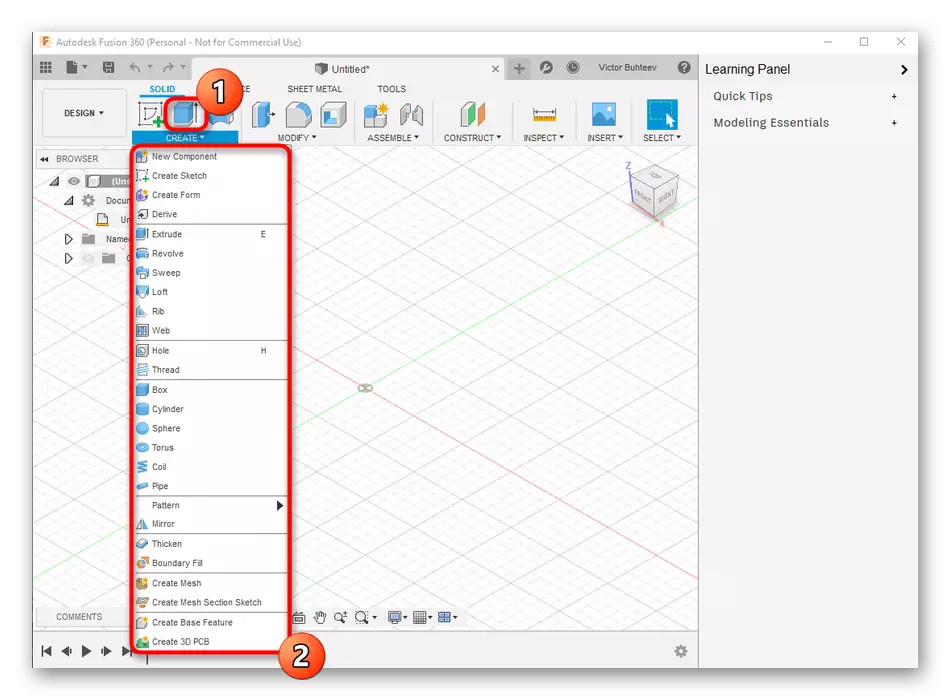
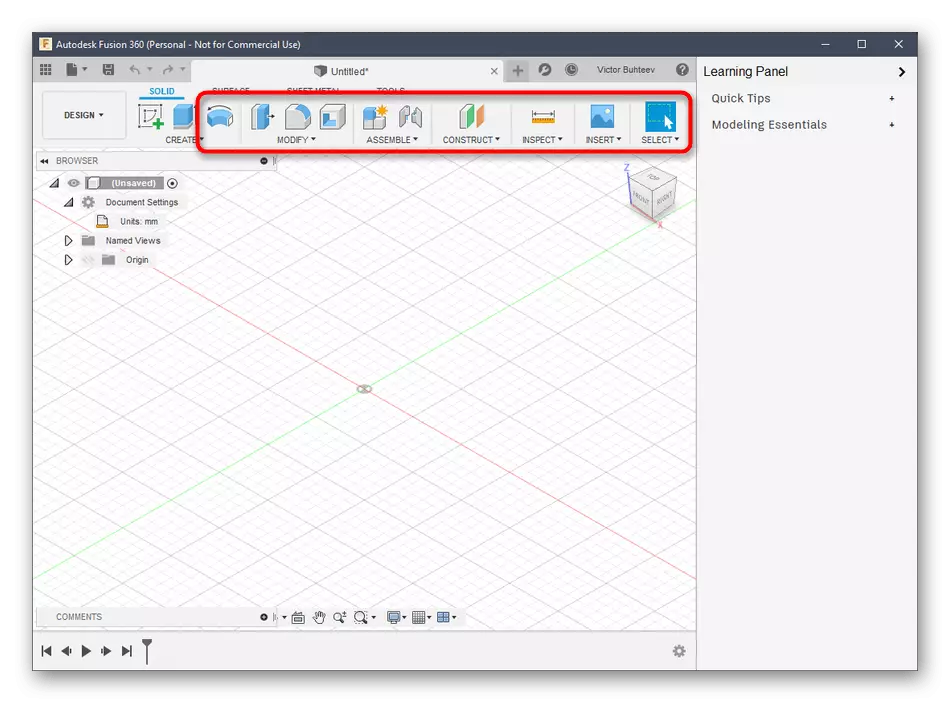
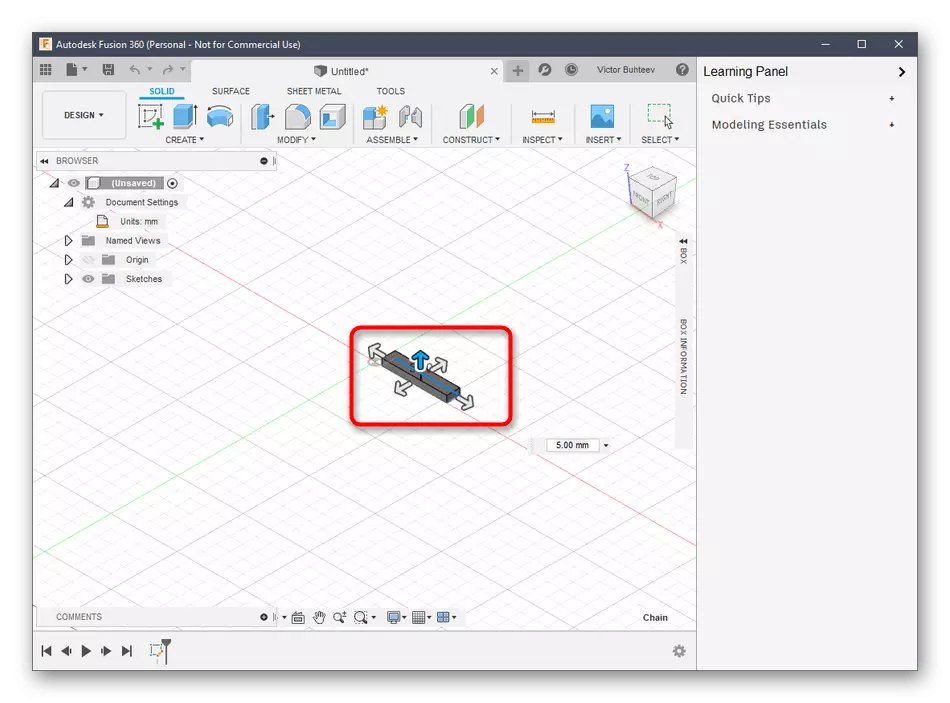
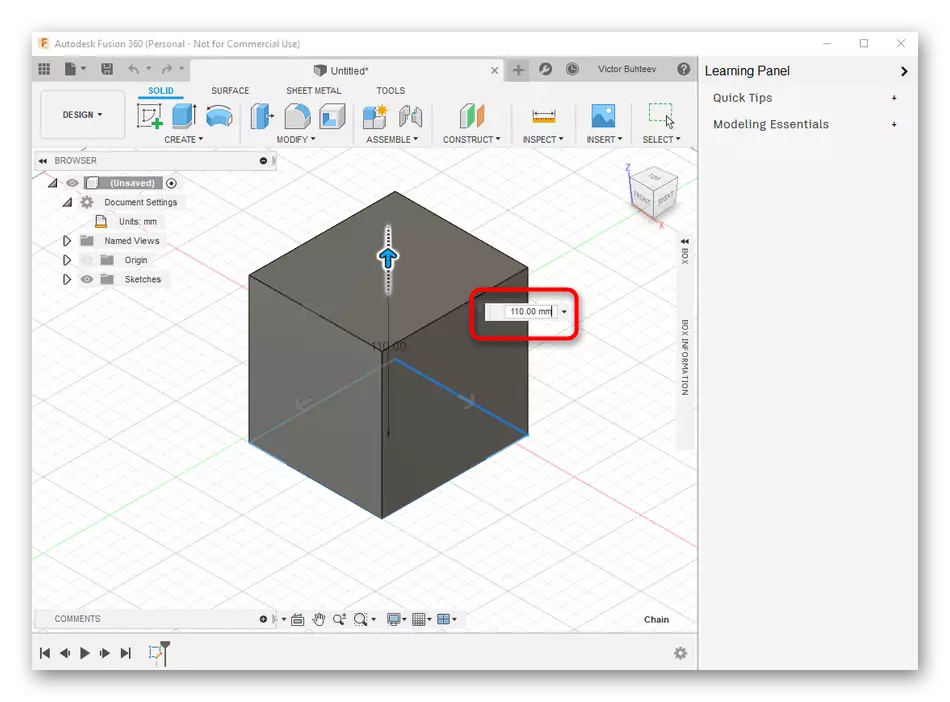
Sou karakteristik prensipal yo, swiv ki moun li nesesè, nou te deja pale lè w ap konsidere blenndè a, se konsa nou pa pral sispann nan yon lòt fwa ankò. Olye de sa, nou sijere ekzamine moman ki rete nan entèraksyon ak Autodesk fizyon 360 pa li dokiman ofisyèl la sou sit la bay mèt kreyasyon an pa sèlman primitif, men tou, objè yo pi wo nivo nan konpleksite.
Ale nan Lekti Autodesk Fusion 360 Dokimantasyon
Etap 3: Preparasyon pou Preparasyon pou / Dokiman ekonomize
Kòm yon pati nan etap sa a, nou pral di sou de aksyon diferan ki dirèkteman gen rapò ak enprime 3D. Premye a se voye travay la imedyatman nan lojisyèl an itilize yo. Opsyon sa a se apwopriye sèlman nan sitiyasyon sa yo kote ka enprimant lan tèt li dwe konekte nan yon òdinatè ak sipò kominikasyon ak lojisyèl sa yo.
- Nan "File" meni an, aktive atik la ekri an lèt detache 3D.
- Yon blòk ak anviwònman ap parèt sou bò dwat la. Isit la ou sèlman bezwen chwazi aparèy la pwodiksyon tèt li, si sa nesesè - pèmèt aperçu a epi kouri ekzekisyon an travay.
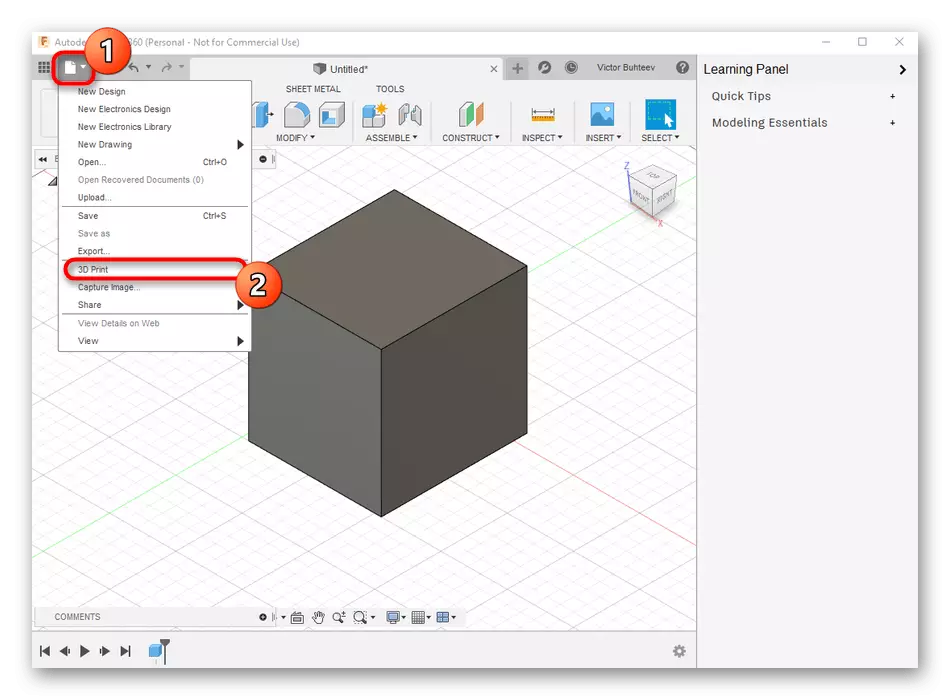
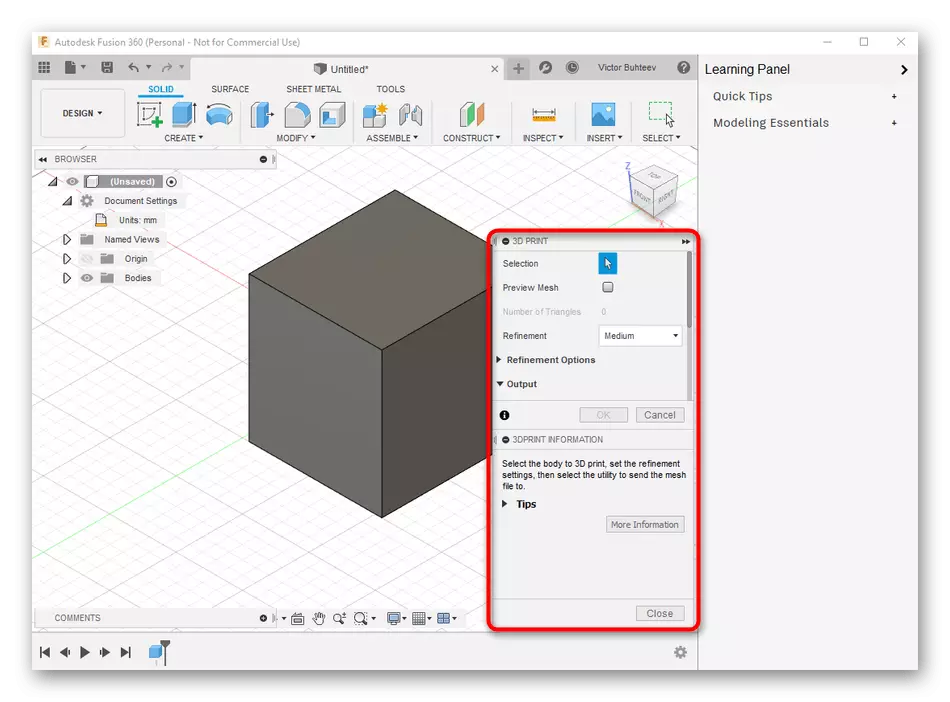
Sepandan, kounye a pi fò nan aparèy yo enprime estanda toujou sipòte sèlman kondui flash oswa fonksyon sèlman nan marque lojisyèl, se konsa bezwen an yo kenbe objè a rive pi plis souvan. Sa a se fè tankou sa a:
- Nan menm meni pop-up "dosye a", klike sou bouton an "Export".
- Elaji "kalite" lis la.
- Chwazi obj dosye (* obj) oswa "dosye stl (* .stl)."
- Apre sa, mete plas la pou konsève pou, epi klike sou "Export" bouton an.
- Espere fini depo a. Pwosesis sa a pral pran literalman yon kèk minit.
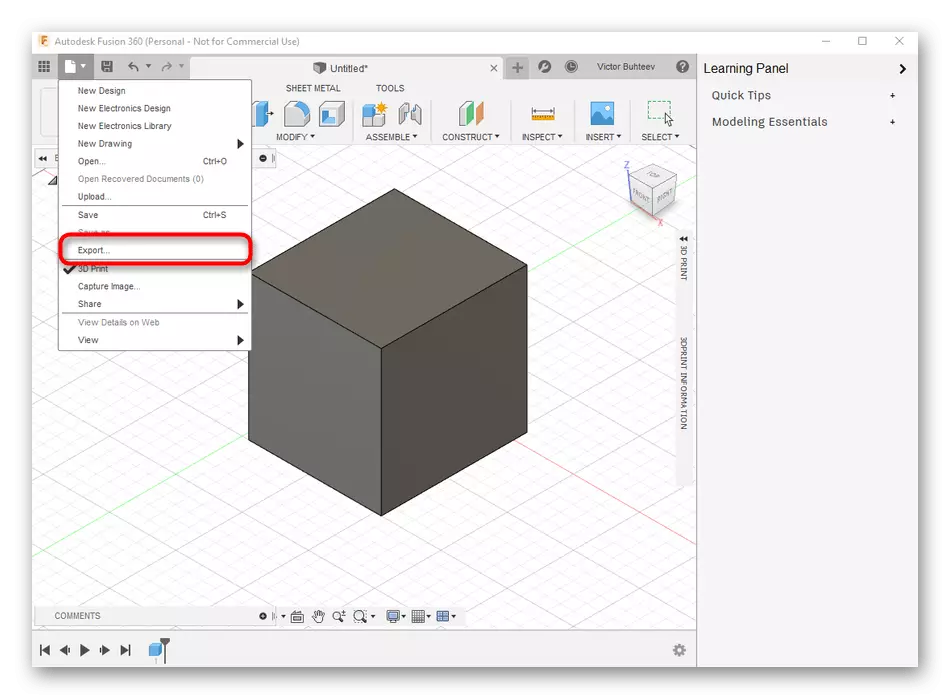
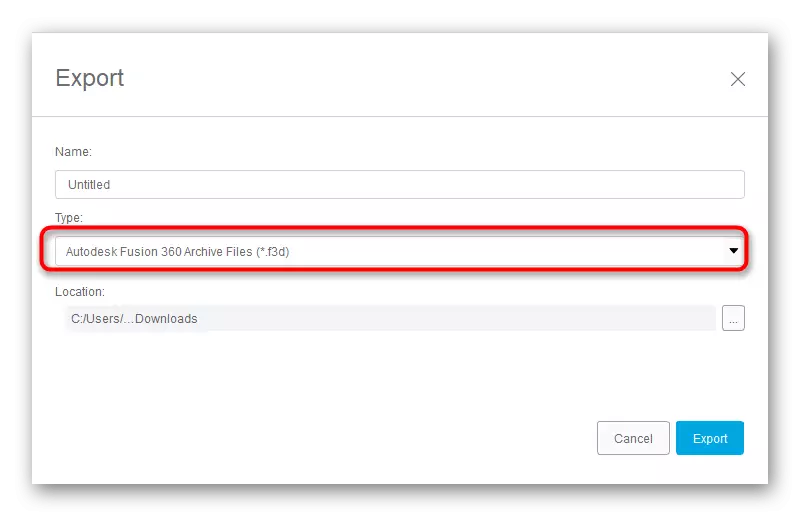
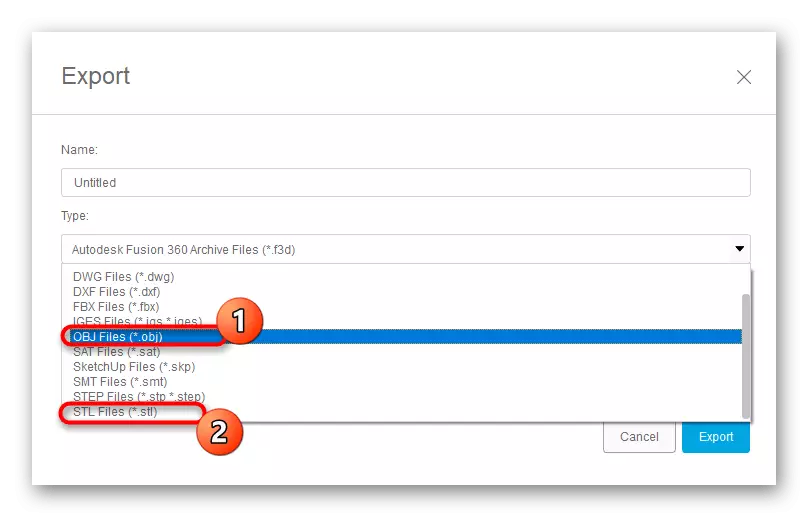
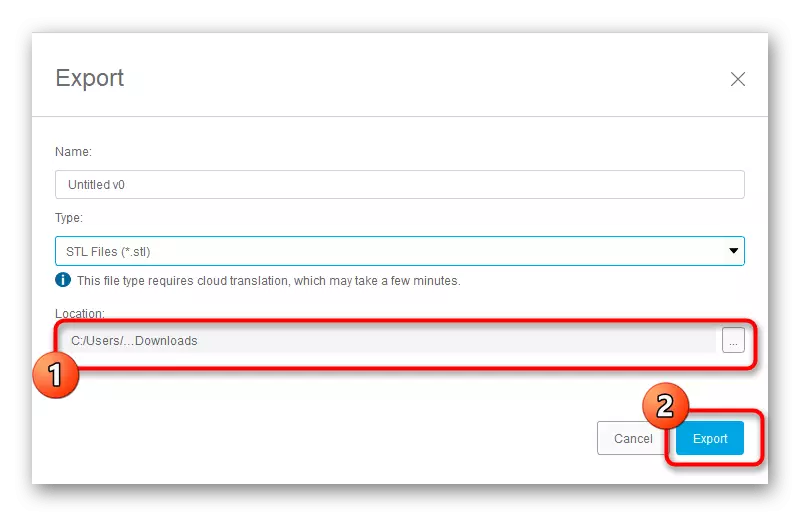
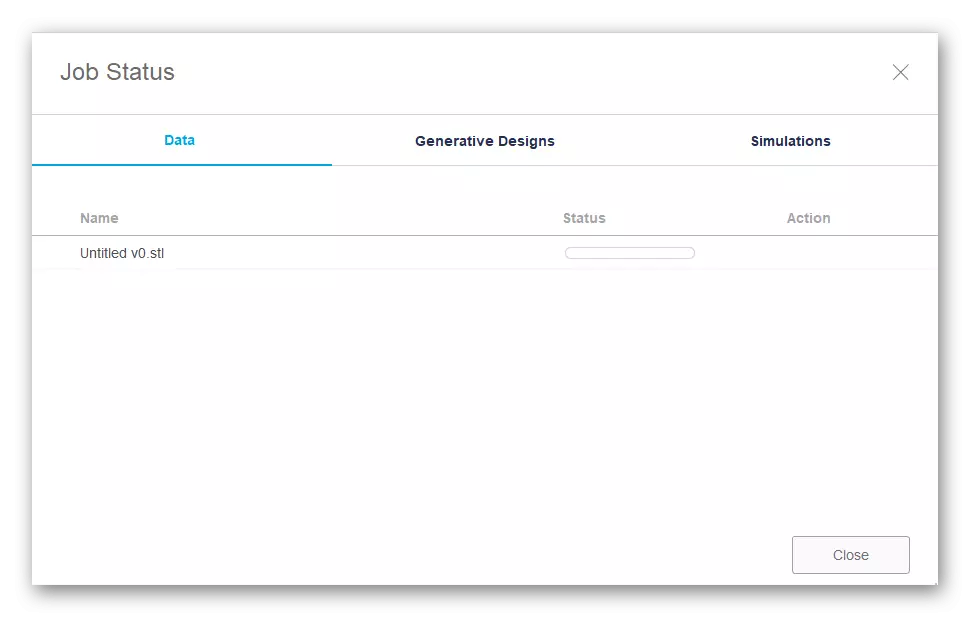
Si ekspòtasyon sa yo te fini ak yon erè, ou pral bezwen re-sove pwojè a. Pou fè sa, klike sou yon bouton espesyal oswa itilize estanda Ctrl + S konbinezon kle a.
Metòd 3: sketchup
Anpil itilizatè konnen sketchup kòm yon mwayen pou kay modèl, sepandan, fonksyonalite a nan lojisyèl sa a se siyifikativman pi laj, se konsa li kapab itilize kòm yon mwayen pou travay ak modèl lè w ap prepare pou enprime 3D. Sketchup moute nan lis jodi a nou an akòz enpòtasyon fasil nan deja pare-fè modèl gratis pou koreksyon ak plis ekonomize nan fòma a vle. Se pou nou pran tou nan vire ak tout aspè nan jesyon done.Etap 1: Premye lanse ak travay ak modèl
Premyèman, nou sijere familyarize w avèk prensip debaz la nan entèraksyon ak sketchup yo konprann egzakteman ki jan modèl yo yo te ajoute ak kontwòl. Apre sa, nou pral kite yon lyen ak materyèl fòmasyon si ou vle etidye solisyon sa a nan plis detay.
- Apre enstale ak kouri sketch, ou bezwen klike sou "login" bouton an konekte kont lan itilizatè. Si ou te kòmanse abitye avèk peryòd la jijman, lè sa a soti nan pwen sa a sou dekont la nan jou anvan li fin fèt.
- Lè fenèt la parèt, "Byenveni nan Sketchup", klike sou "Senp" pou yo ale nan vorkspas la.
- Desen Figi nan pwogram sa a se te pote soti nan menm fason an tankou nan lòt solisyon menm jan an. Sourit sou "trase" seksyon an epi chwazi yon fòm abitrè.
- Apre sa, li se mete sou vorkspas a ak nan menm tan an edited gwosè li yo.
- Bouton ki rete sou panno yo tèt fè opsyon ki disponib nan nan modifikatè ak yo responsab pou fè lòt aksyon.
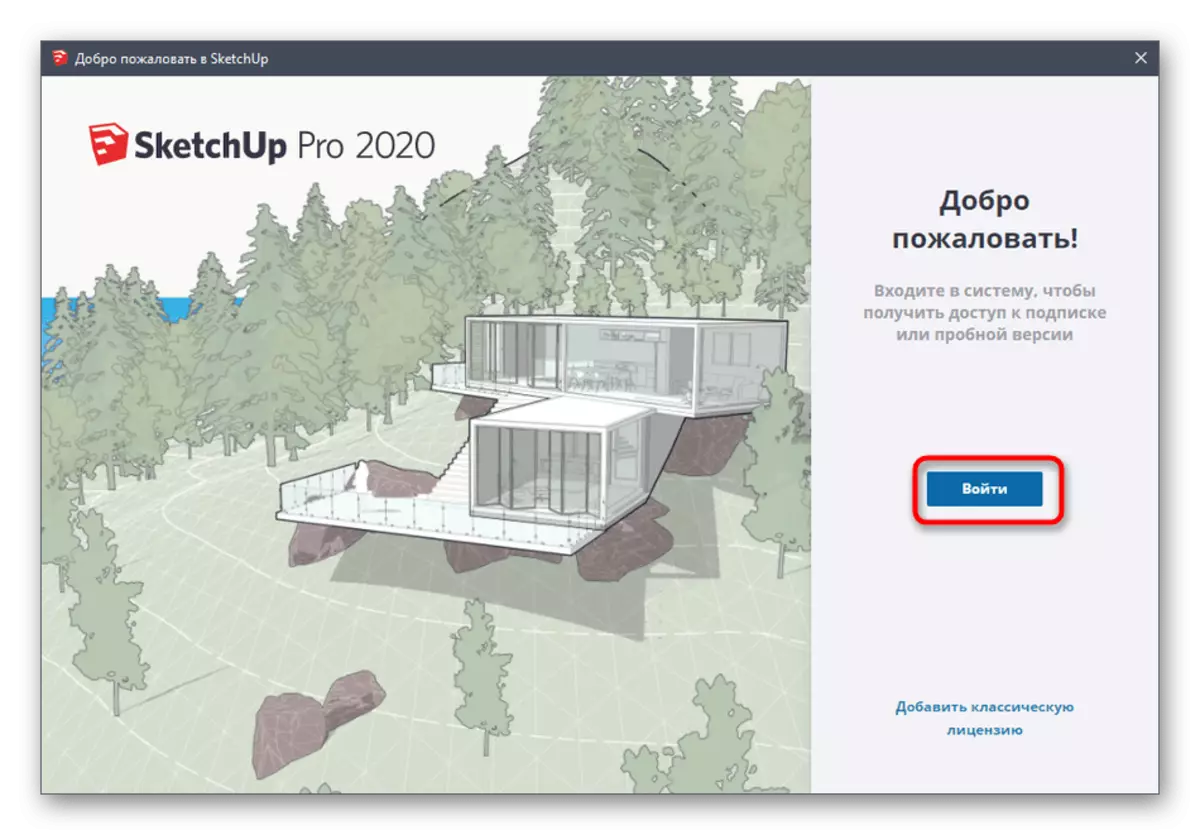
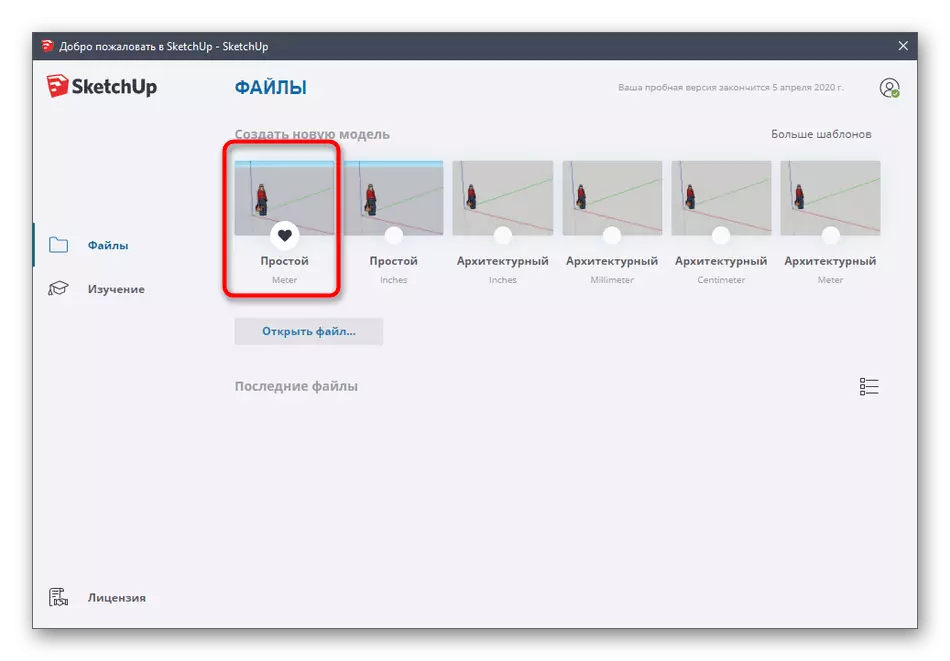
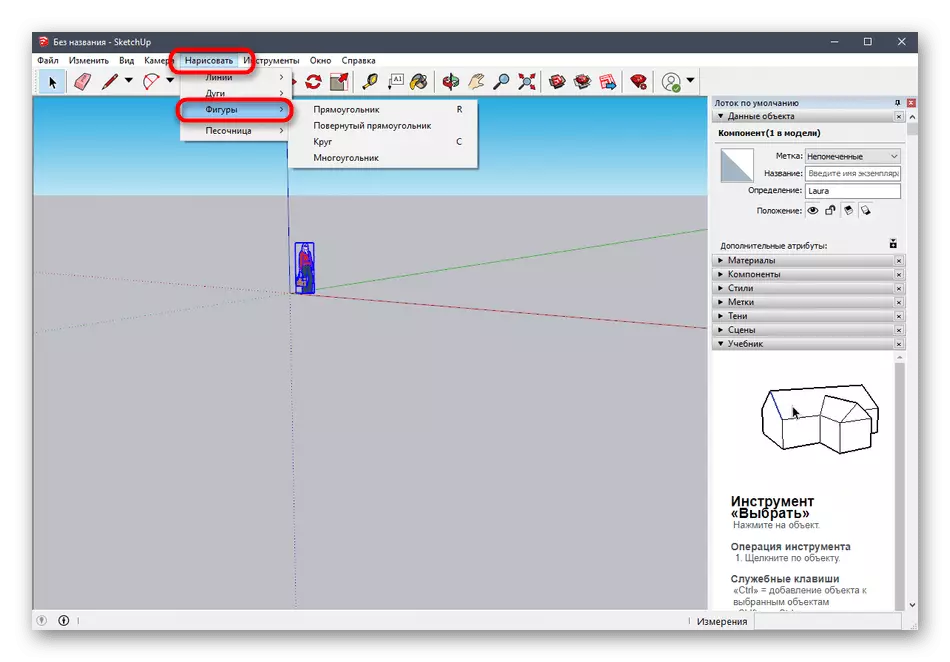
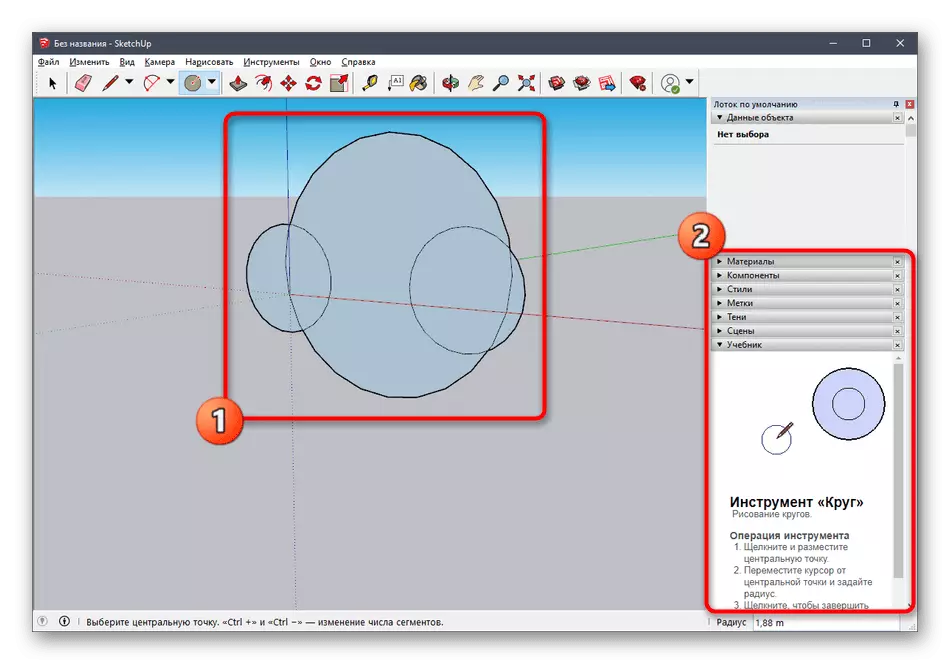
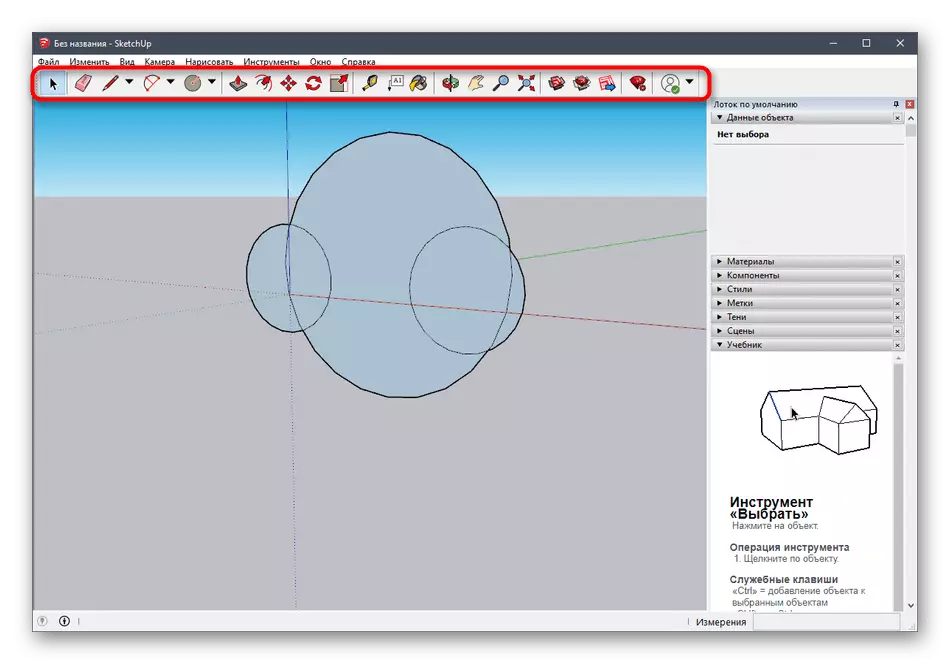
Kòm nou te di pi bonè, devlopè sketchup bay anpil materyèl fòmasyon diferan sou entèraksyon ak aplikasyon sa a pa sèlman nan fòma tèks, men tou, kòm yon videyo sou YouTube. Ou ka jwenn konnen ak tout bagay sa a sou sit entènèt la ofisyèl lè l sèvi avèk referans anba a.
Ale nan Lekti Dokimantasyon Sketchup
Etap 2: Loading modèl la fini
Se pa tout itilizatè vle kreye modèl poukont yo, ki pral voye nan tan kap vini an ekri ak lèt detache. Nan ka sa yo, ou ka telechaje pwojè a fini, edite li, ak Lè sa ekspòte li nan yon fòma ki apwopriye. Pou fè sa, sèvi ak resous la ofisyèl nan devlopè yo sketchup.
Ale nan download modèl pou sketchup
- Sèvi ak lyen ki pi wo a pou li ale nan paj prensipal la nan sit la pou fè rechèch pou modèl. Gen konfime akò a lisans yo kòmanse lè l sèvi avèk.
- Apre sa, nou pwopoze yo sèvi ak fonksyon an rechèch bati-an pa kategori byen vit jwenn modèl la ki apwopriye yo.
- Lis jwenn yon opsyon, osi byen ke peye atansyon sou filtè adisyonèl.
- Apre chwazi modèl la, li rete sèlman nan klike sou "Download".
- Kouri dosye a ki kapab lakòz nan sketchup.
- Gade modèl la ak edite li si sa nesesè.
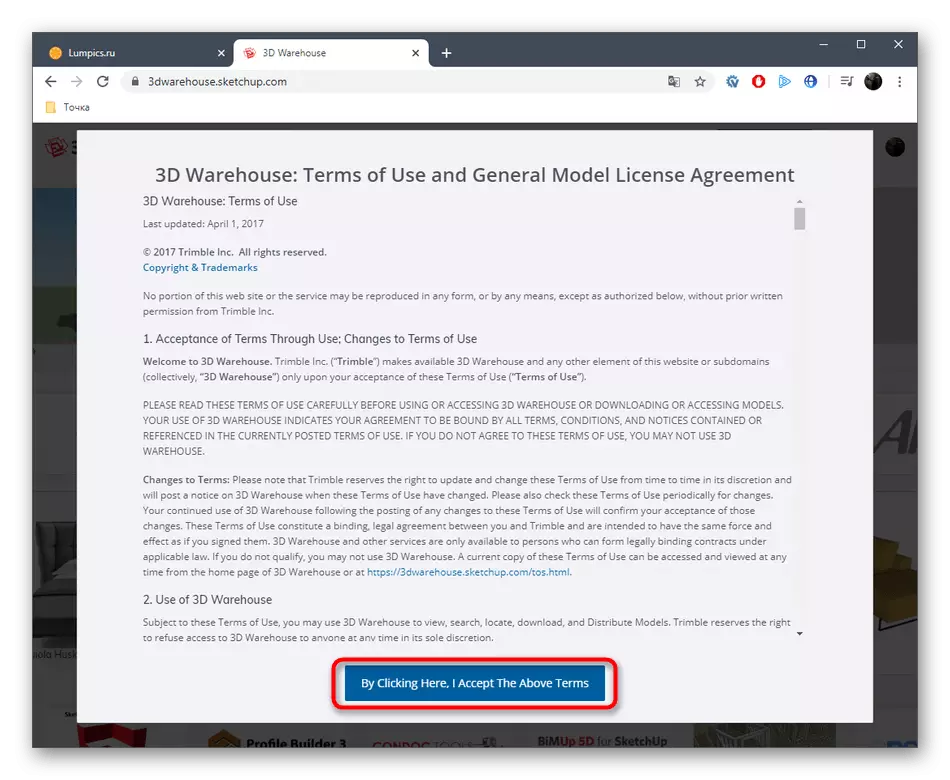
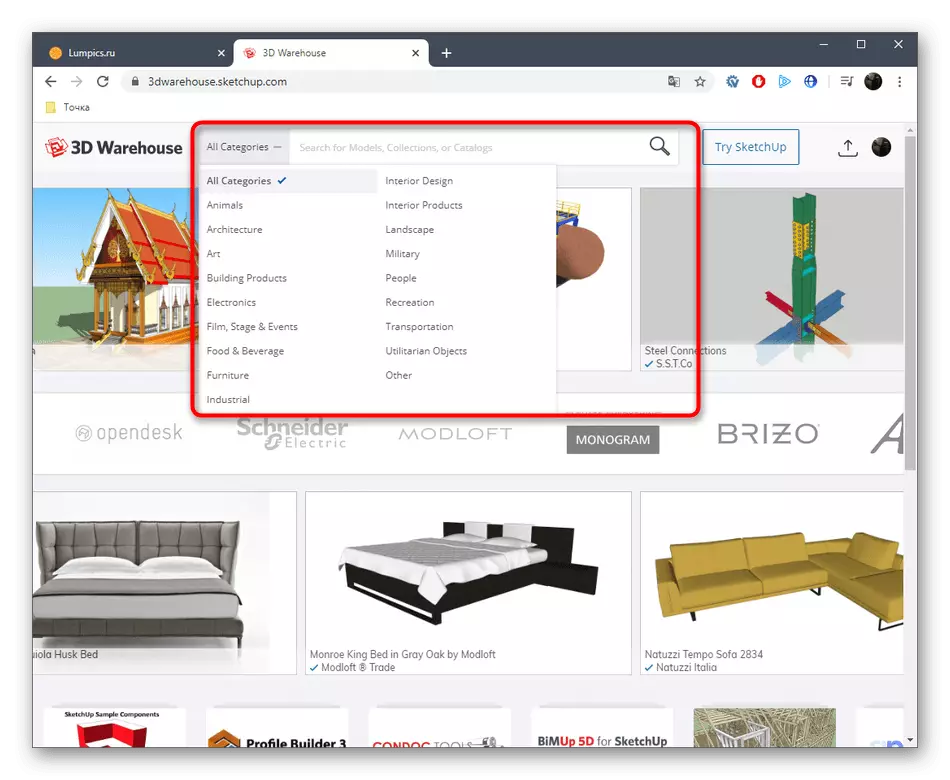
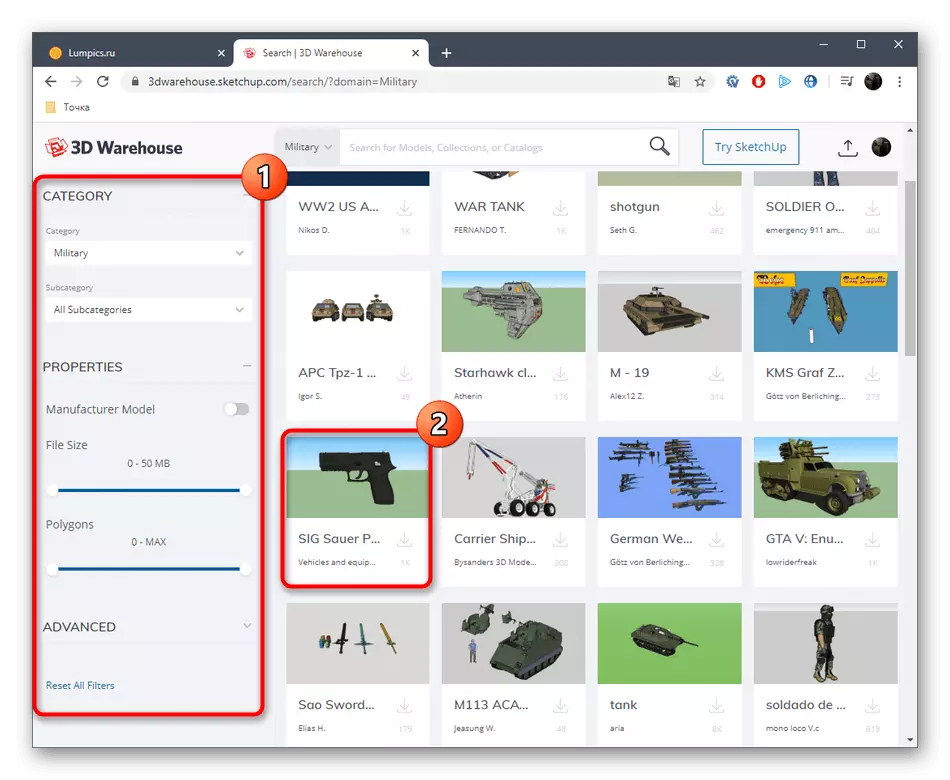
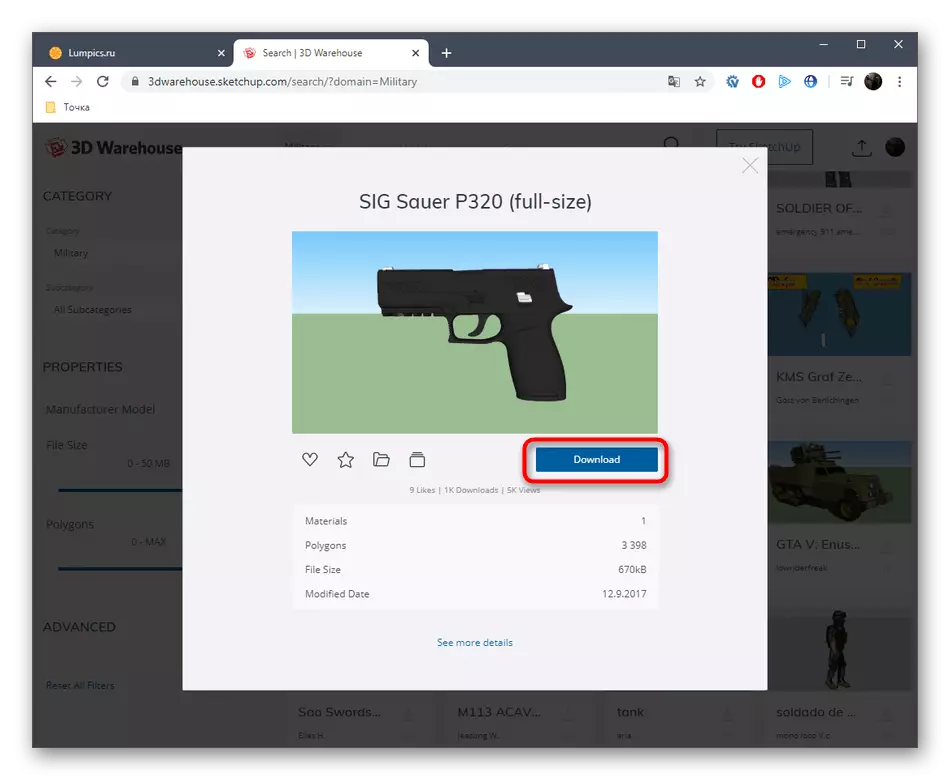
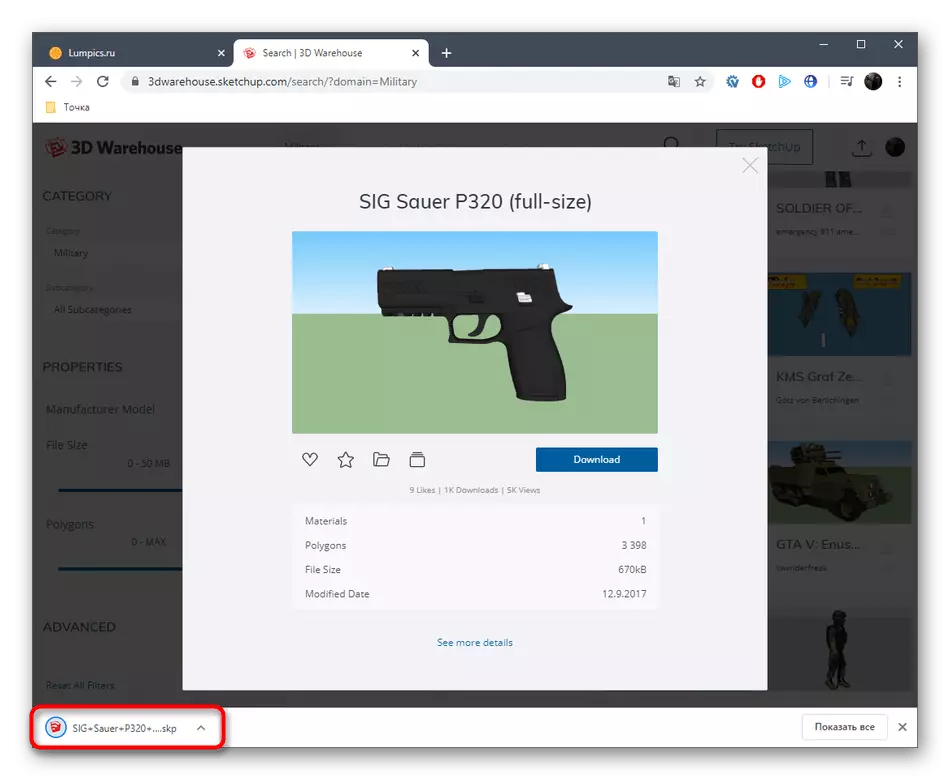
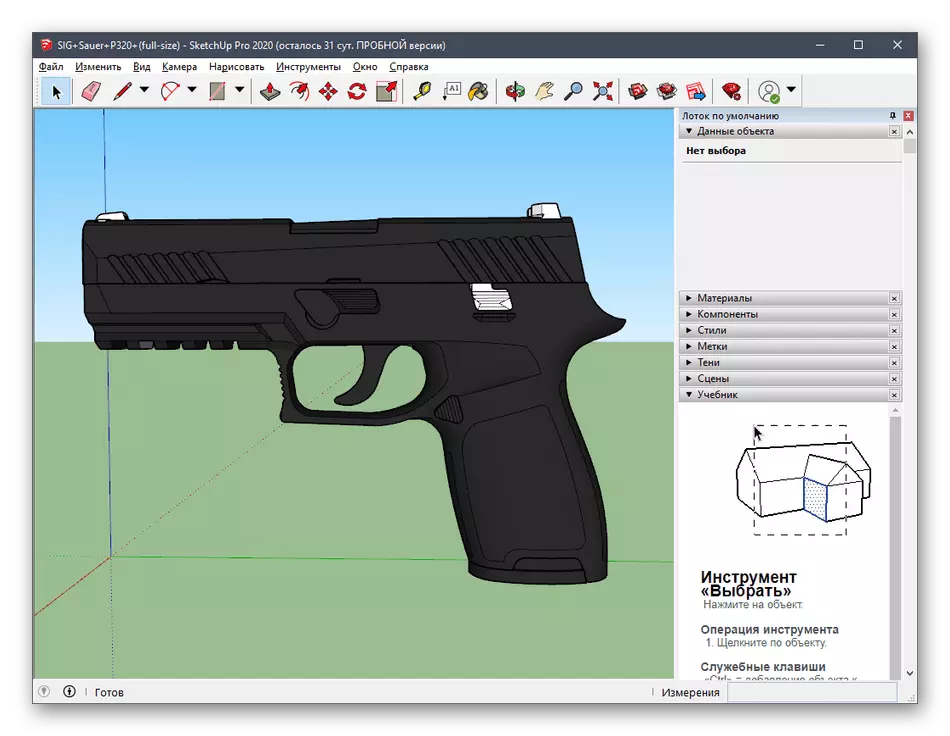
Etap 3: Ekspòtatè yon pwojè fini
Finalman, li rete sèlman nan ekspòtasyon yon pwojè fini pou enprime plis sou aparèy la ki deja egziste. Ou deja konnen, nan ki fòma ou bezwen pou konsève pou dosye a, epi li se fè tankou sa a:
- Deplase kurseur a nan seksyon an "File" - "Export" epi chwazi "modèl 3D".
- Nan fennèt la kondiktè ki parèt, ou enterese nan Obj oswa fòma STL.
- Apre chwazi kote a ak fòma, li rete sèlman nan klike sou "Export".
- Operasyon ekspòtasyon yo ap kòmanse, eta a nan yo ki ka kontwole poukont li.
- Ou pral resevwa enfòmasyon sou rezilta yo nan pwosedi a epi ou ka chanje nan ekzekisyon an nan travay la ekri an lèt detache.
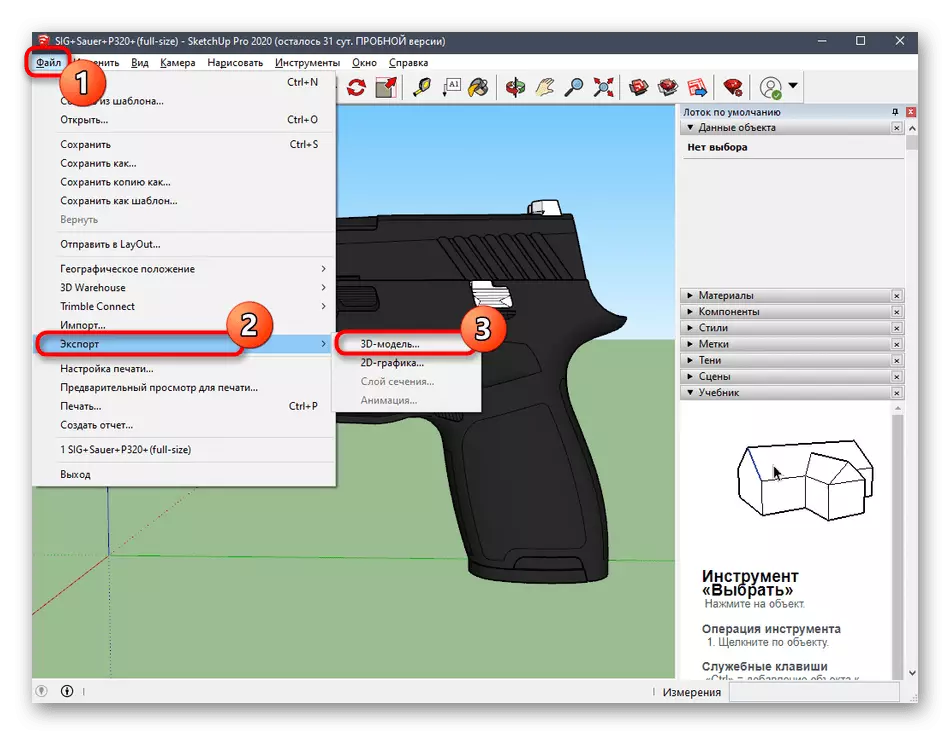
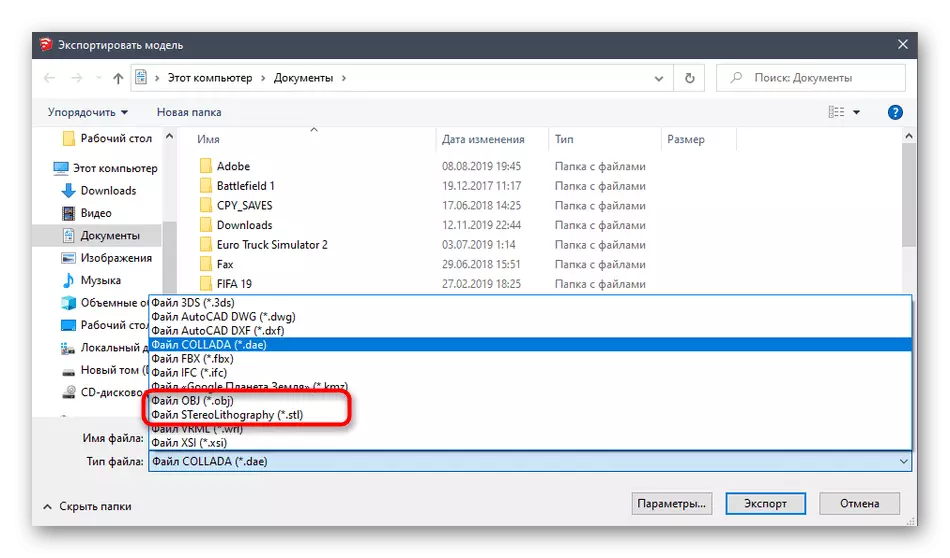
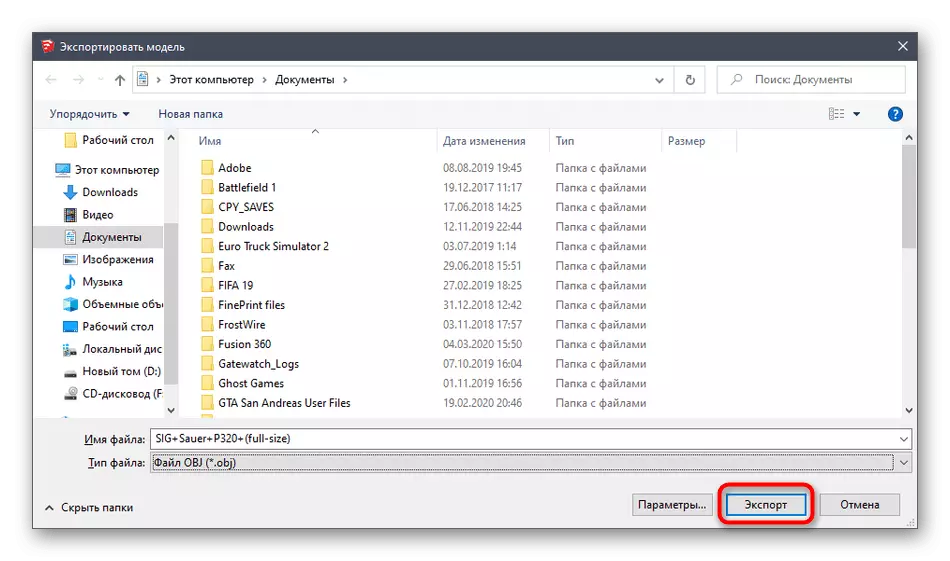
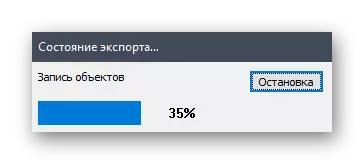
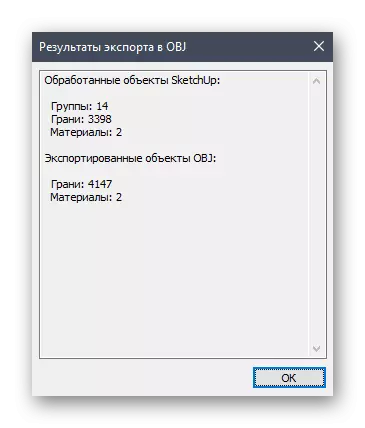
Jis ou te aprann enfòmasyon sou twa pwogram diferan sou modèl 3D ki apwopriye yo nan lòd yo kreye nenpòt ki travay pou enprime sou yon enprimant ki genyen twa dimansyon. Gen lòt solisyon ki sanble ki pèmèt ou pou konsève pou dosye nan STL oswa obj fòma. Nou rekòmande familyarize tèt ou ak lis yo nan sitiyasyon sa yo kote solisyon yo ki dekri pi wo a yo pa apwopriye pou ou pou nenpòt ki rezon.
Li plis: Pwogram pou 3D Modeling
Metòd 4: Sèvis sou entènèt
Ou pa ka kontoune pati yo ak sit entènèt espesyalize ki pèmèt ou kreye yon modèl 3D san yo pa chaje aplikasyon an, sove li nan fòma a vle oswa imedyatman voye bay enprime. Fonksyonalite a nan sèvis entènèt sa yo se siyifikativman enferyè a yon lojisyèl plen véritable, se konsa yo sèlman anfòm itilizatè inisyasyon. Se pou nou konsidere yon egzanp nan travay sou tankou yon sit.
Ale nan Tinkercad sit entènèt
- Kòm yon egzanp, nou te chwazi Tinkercad. Klike sou lyen ki pi wo a antre nan sit la kote ou klike sou bouton an "Kòmanse Travay".
- Si kont lan Autodesk ki manke, li pral gen yo kreye li yo louvri aksè nan kont lan pèsonèl.
- Apre sa, kontinye nan kreye yon nouvo pwojè.
- Sou bò dwat la nan vorkspas a ou wè figi ki disponib ak fòm. Pa trenen, yo ajoute nan avyon an.
- Lè sa a, gwosè a nan kò a ak twou yo edited an akò ak egzijans ki nan itilizatè a.
- Nan fen travay ak pwojè a, klike sou ekspòtasyon.
- Nan yon fenèt separe, fòma aksesib pou enprime 3D yo pral parèt.
- Apre seleksyon li yo, otomatik download yo ap kòmanse.
- Si ou pa vle download dosye a epi ou ka imedyatman voye travay la ekri ak lèt detache, ale nan tab la 3D-ekri an lèt detache epi chwazi enprimant lan la.
- Li pral fè yon tranzisyon nan sous la ekstèn ak Lè sa a, pwosesis la nan prepare ak fè pral travay la dwe te lanse.
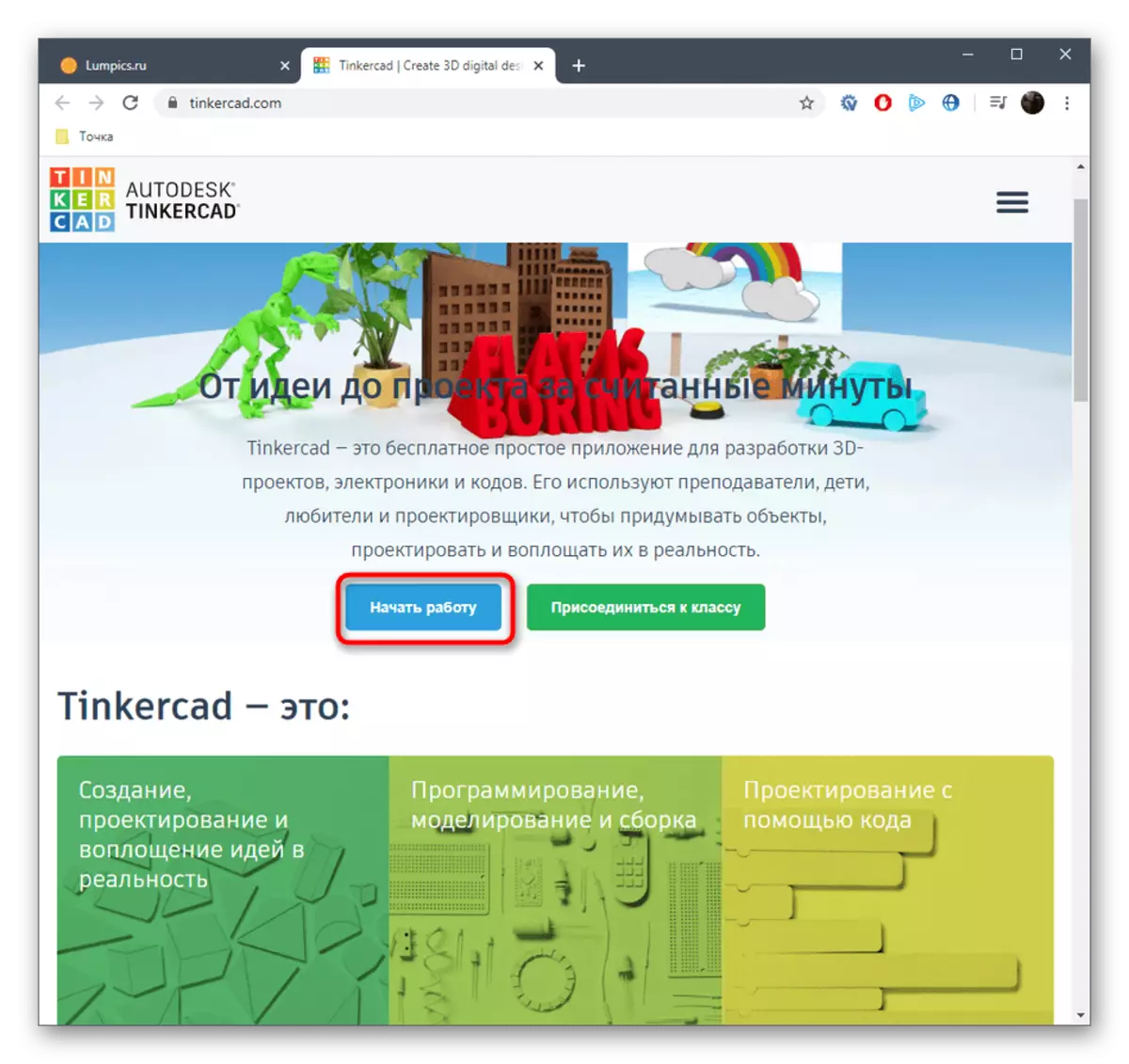
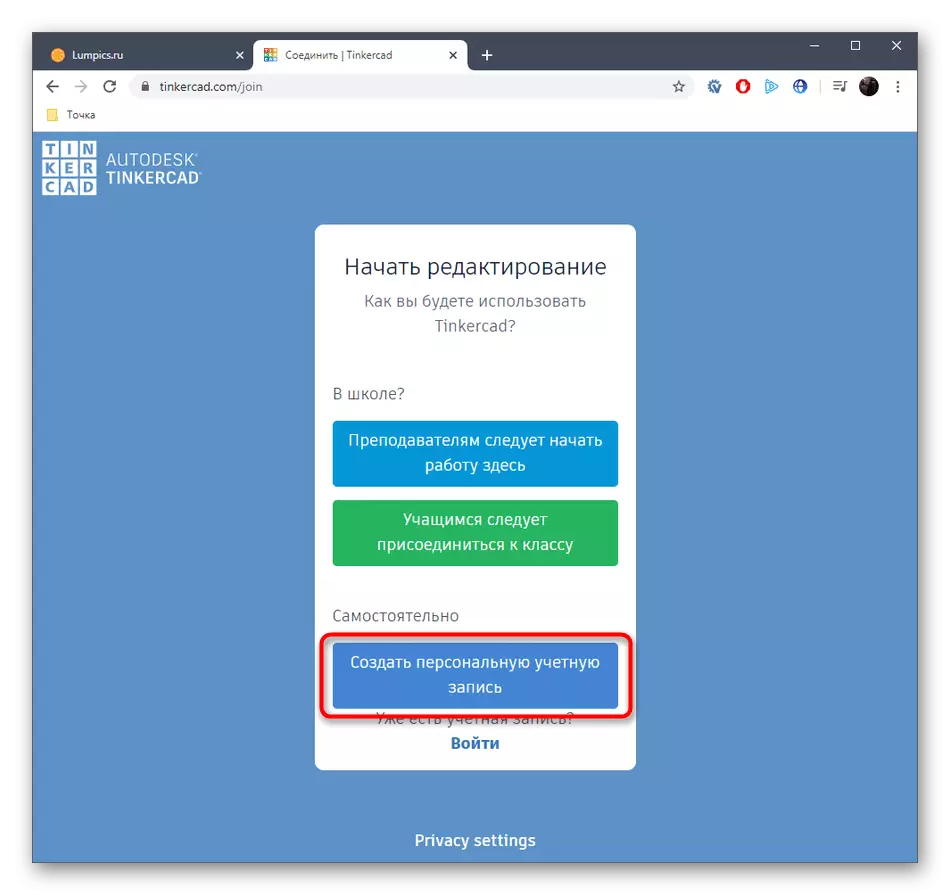
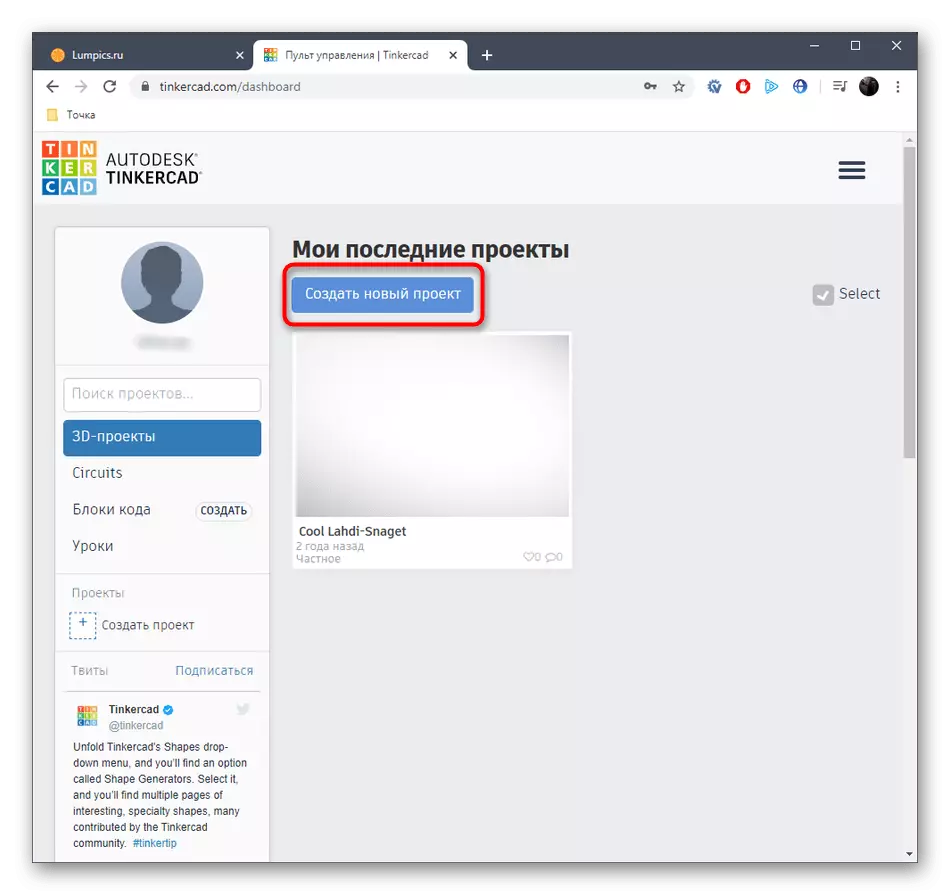
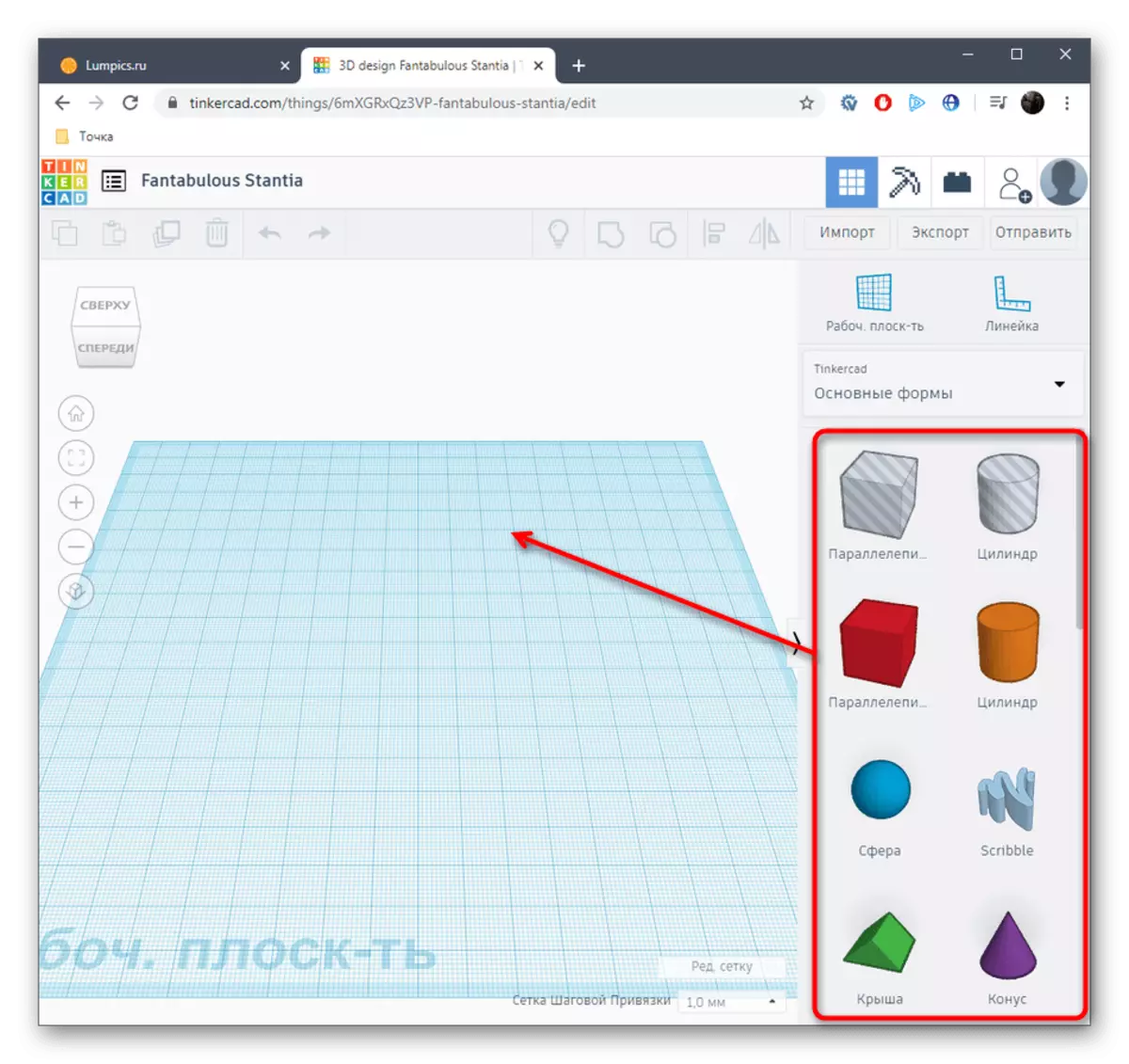
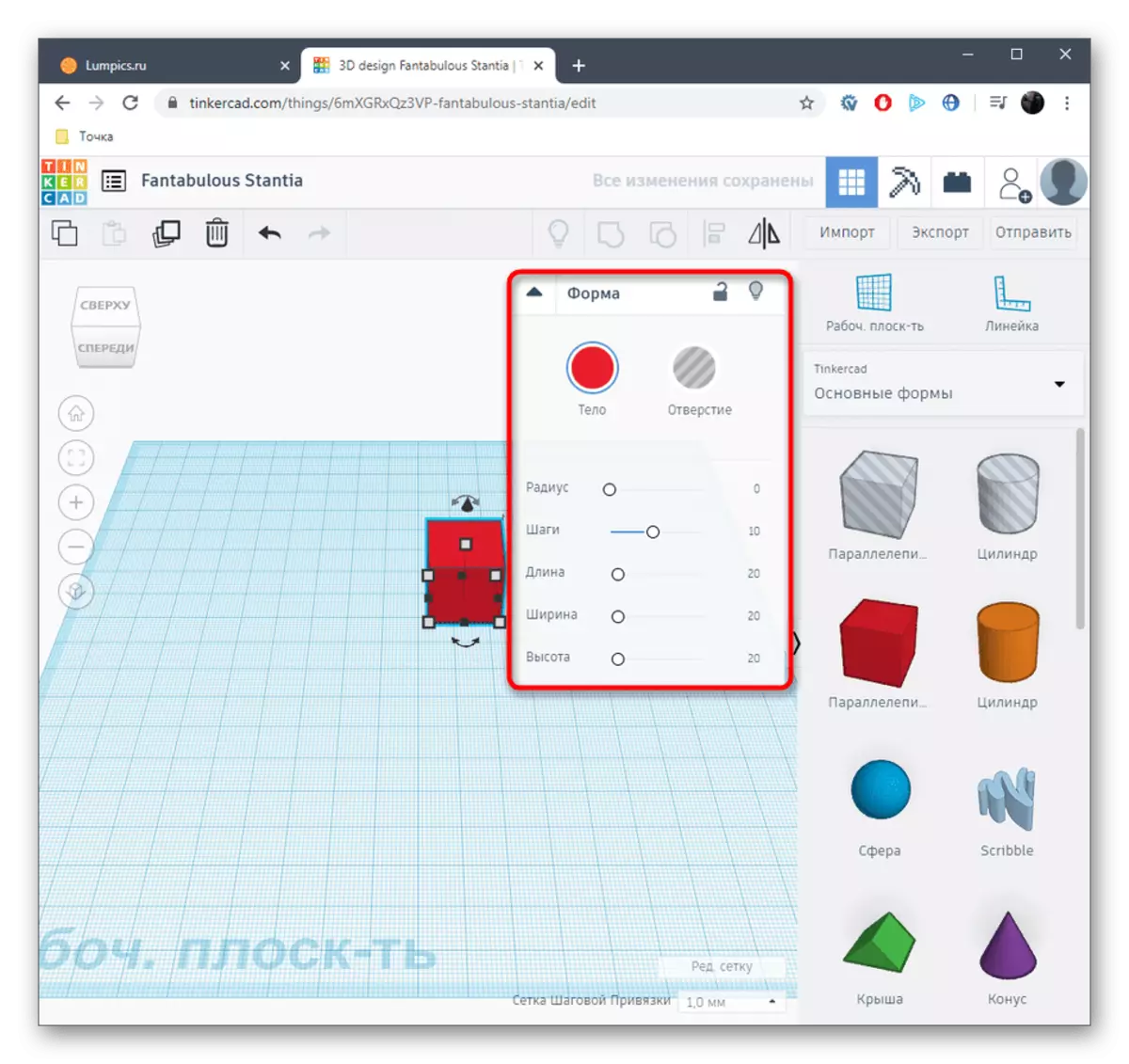
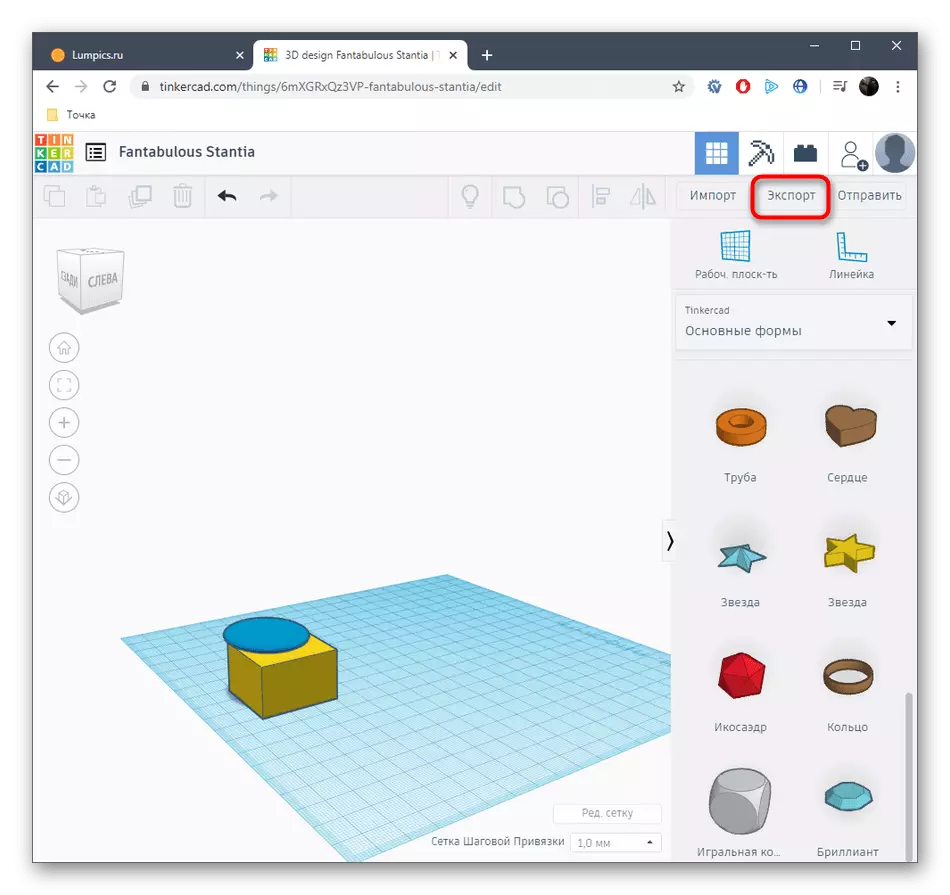
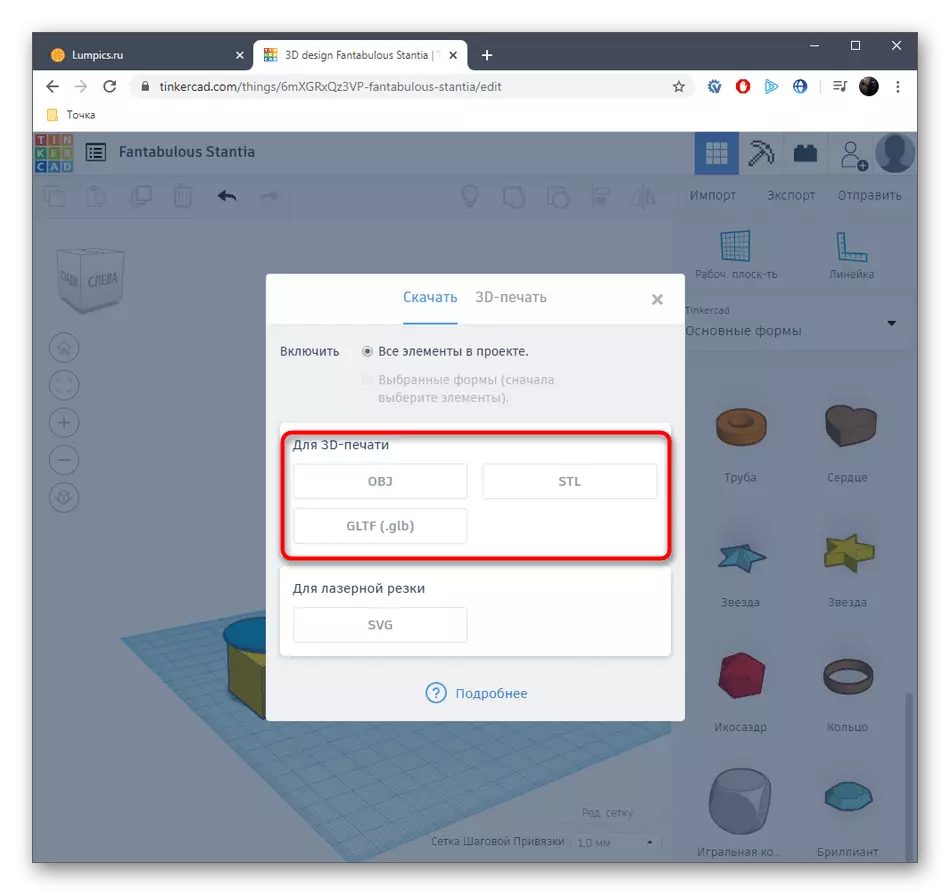
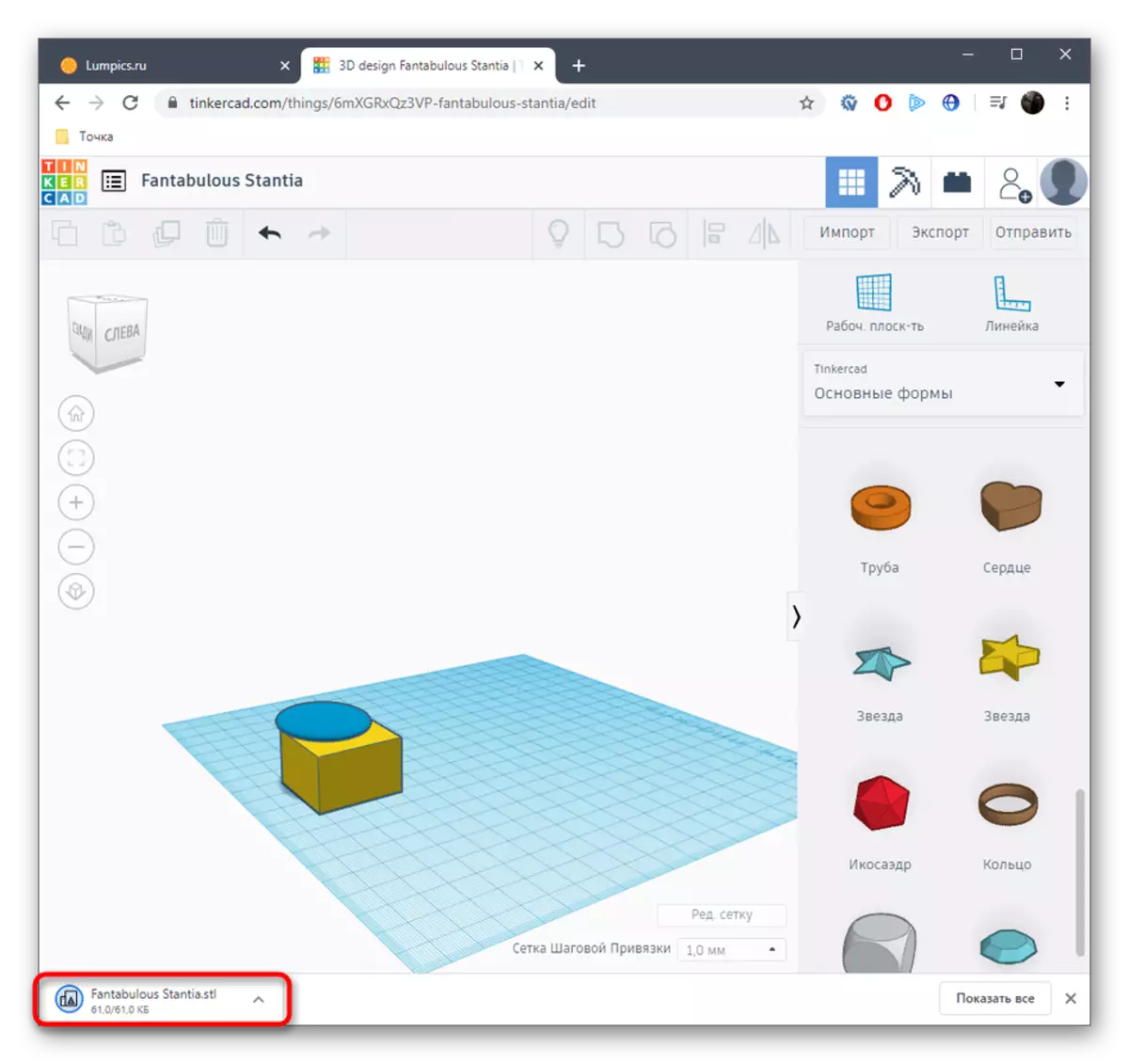
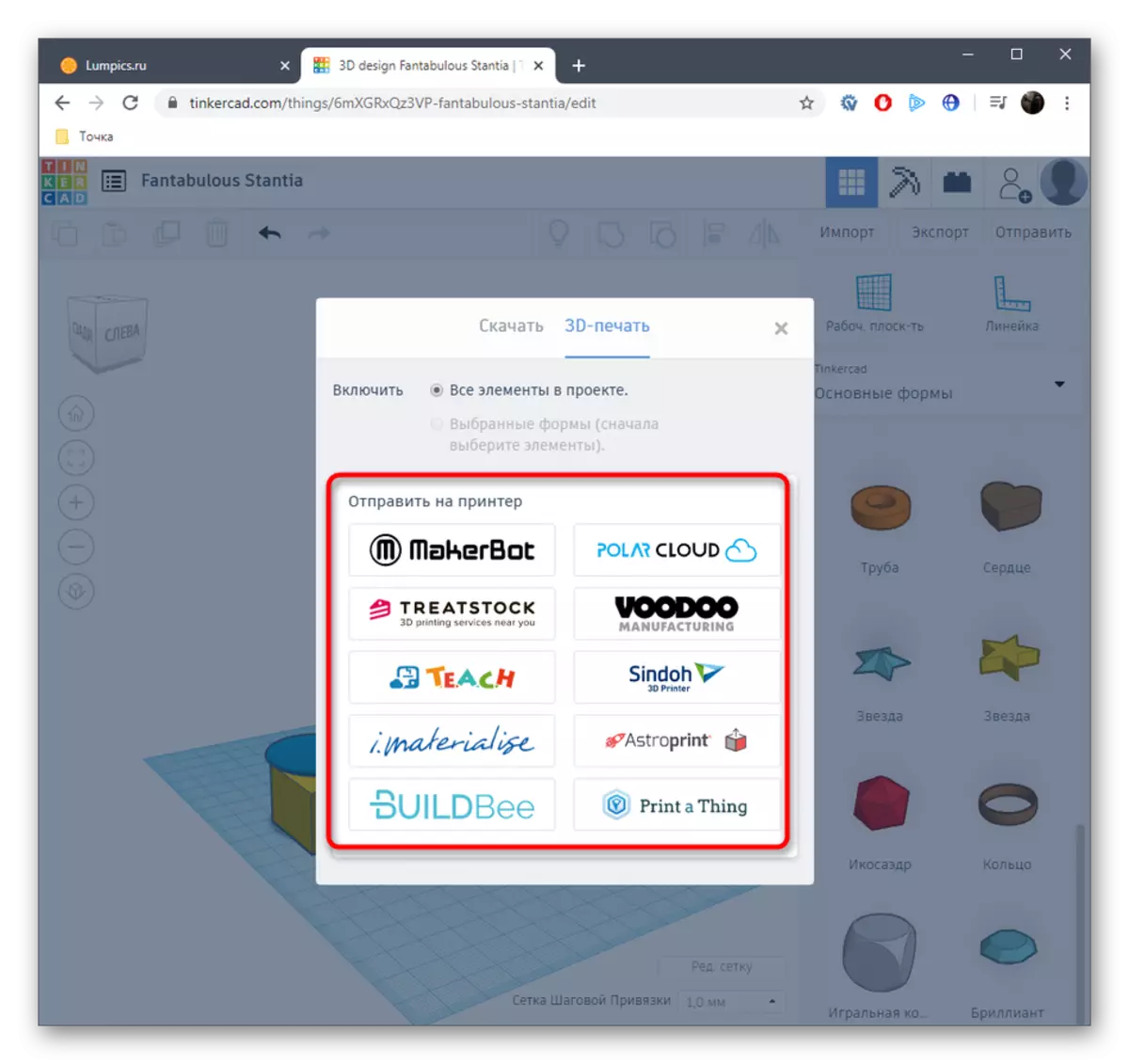
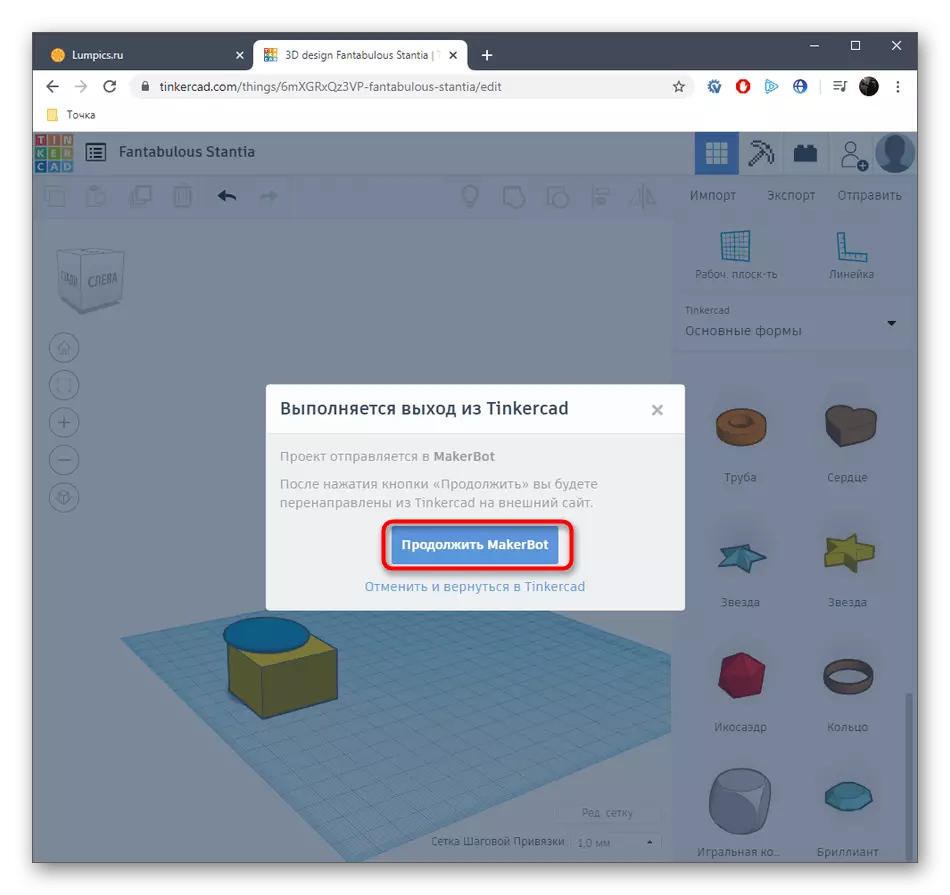
Nou pa ka konsidere absoliman tout sèvis entènèt popilè sou modèl 3D, se konsa nou mansyone sèlman youn nan pi bon an ak optimisé anba enprime 3D. Si ou enterese nan metòd sa a, jis rechèch pou sit nan navigatè a ranmase opsyon a pi bon.
Li te tout enfòmasyon sou kreye yon modèl pou enprime sou yon enprimant 3D, ki nou te vle di nan fondasyon an nan yon sèl manyèl. Apre sa, ou ka sèlman download yon dosye ak yon objè nan preparasyon lojisyèl, konekte enprimant lan epi kòmanse enprime.
Li tou: Pwogram Printer 3D
